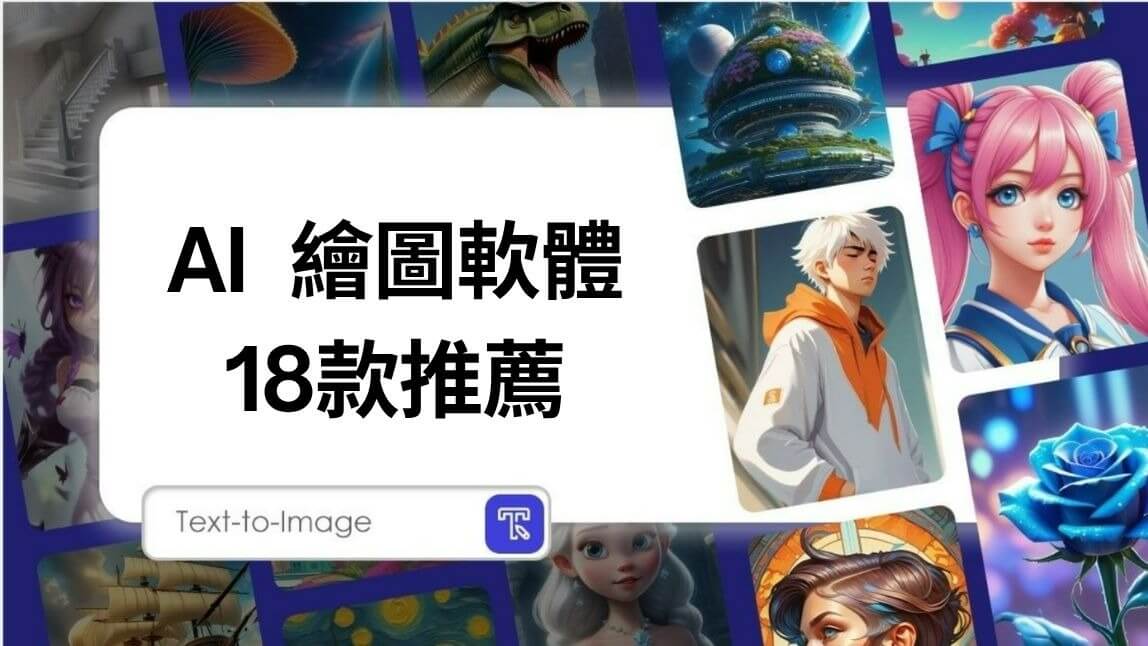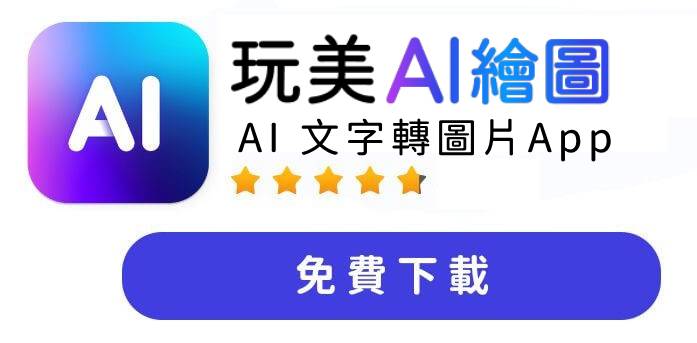在 ChatGPT 與 Gemini 爆紅後,生成式 AI 的應用迅速普及,現在市面上有許多 AI 繪圖軟體 與 AI 生成圖片網站,只要輸入簡單的文字指令(Prompt),AI 就能在數秒內生成令人驚豔、逼真的圖像,完全不用具備繪圖基礎。
如果你是第一次嘗試 AI 繪圖,以下將推薦 12 款熱門 AI 繪圖軟體 與 7 個 AI 生成圖片網站,並帶你快速看懂各工具的特色、優缺點,幫助你挑到最適合的 AI 生圖工具。
其中我們最推薦【玩美 AI 繪圖】:這款 App 不只有超過 50 種畫風與自訂風格可以使用、全介面與指令皆完整支援中文、每天還提供免費生成機會。更重要的是,玩美 AI 繪圖已全面融入世界主流 AI 照片生成模型(含多模型模式),讓你能在同一個 App 中一次體驗多種最強模型,享受真正的一站式 AI 生圖流程。
現在就讓我們一起來看看,哪款 AI 繪圖軟體最適合你吧!
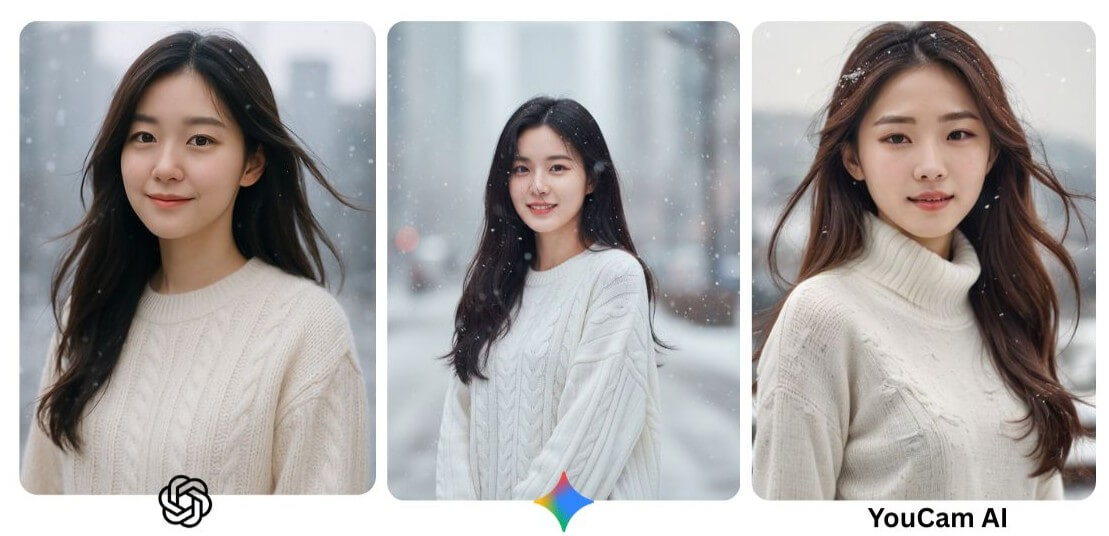
▲ 「玩美 AI 繪圖」目前已整合 Nano Banana、ChatGPT、Flux、Imagen 等全球主流的 AI 生成圖片模型,讓使用者在同一款 App 中即可體驗多種不同風格的生圖效果。
甚麼是 AI 繪圖?如何用 AI 生成圖片?
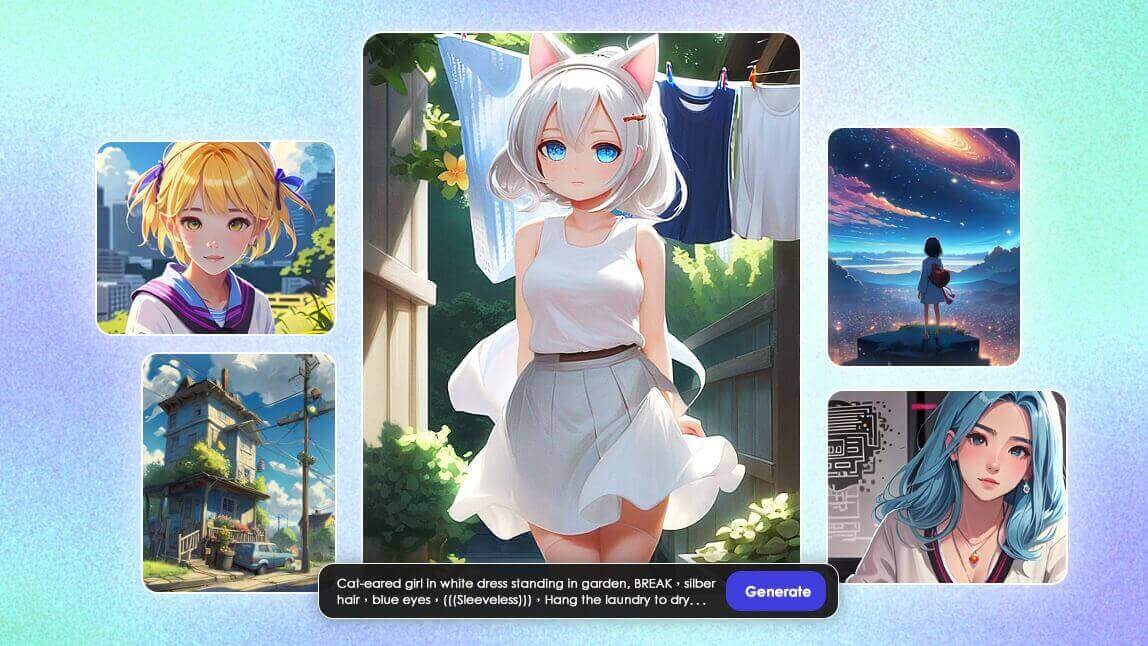
AI 繪圖是指以利用生成式 AI 技術,根據使用者輸入的繪圖指令及所選擇的繪圖風格,生成與描述相符的 AI 圖像作品。
AI 繪圖亦有各種應用,包括為故事生成藝術插圖、協助文字創作者或本身無繪圖技術的人根據想法產生圖像和設計師溝通等。
以下,我們整理了實用的文字轉圖像的 AI 繪圖軟體,讓你實際體驗 AI 繪圖,趕快來試試看這些工具吧。
AI 生成圖片推薦一:玩美 AI 繪圖
- 支援 App(iOS & Android)
玩美 AI 繪圖 App 是一款支援中文、英文文字指令的 AI 繪圖軟體,能讓你在數秒內完成 免費 AI 生成圖片。目前 App 已整合 Nano Banana、ChatGPT、Flux、Imagen 等主流 AI 生成圖片模型,提供真正一站式的 AI 照片生成免費體驗。
內建超過 50 種 AI 繪圖風格,也提供多款預設指令,適合第一次嘗試 AI 生圖的使用者快速上手。iPhone、iPad、Android 手機都能直接下載使用,且無須建立帳戶即可開始創作,輕鬆生成高質感 AI 圖像。
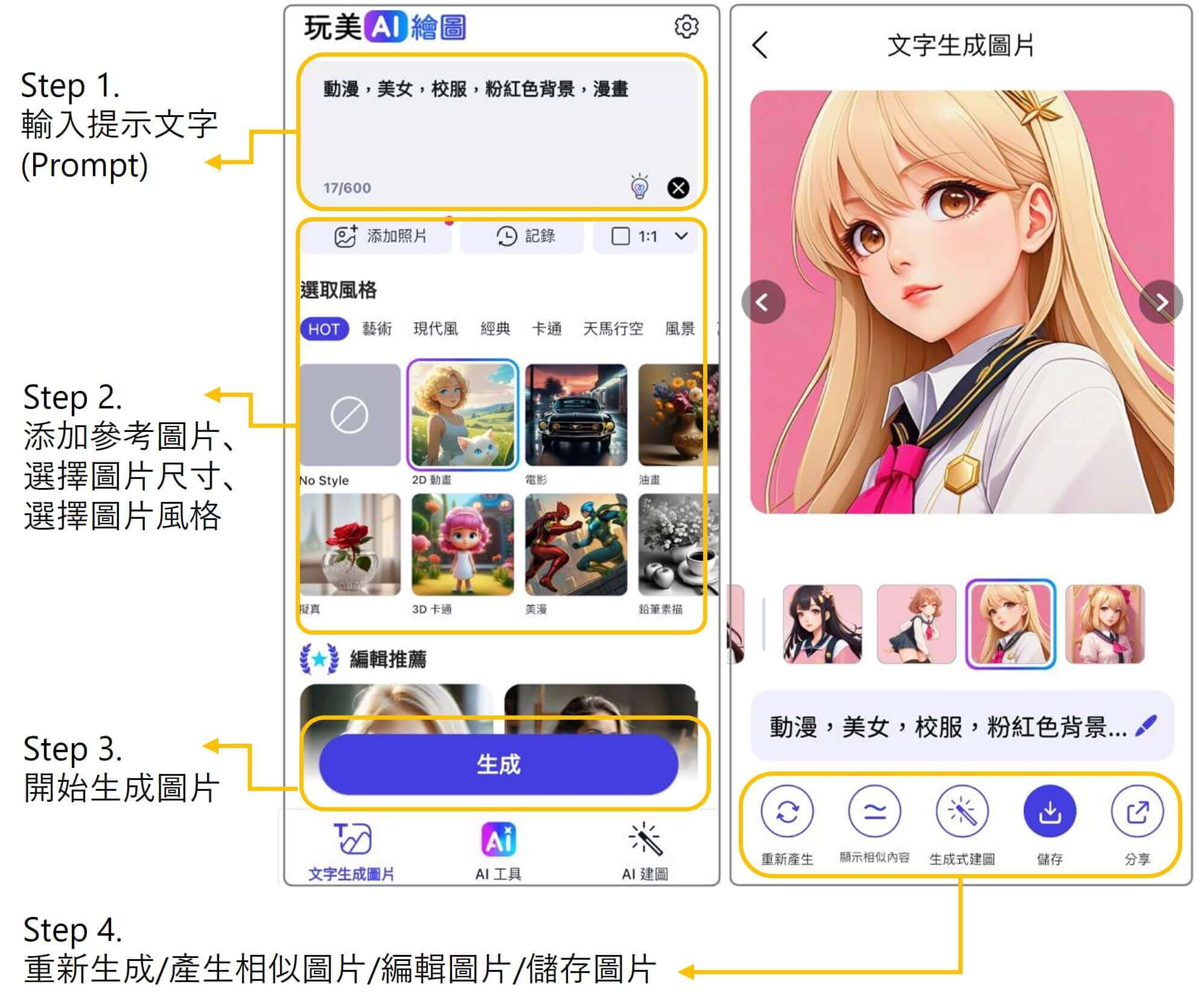
打開 App 後,你會看到 AI 指令輸入的地方,並且你可以添加參考照片、選擇預設關鍵字補強咒語、選擇 AI 繪圖風格、選擇生成圖片尺寸,最後開始生成。
玩美 AI 繪圖軟體的優點在於它非常易於使用;你只需要下載 App 在首頁上寫上簡單的句子或字詞,並選擇想要的繪圖風格及圖片尺寸,就能生成出 AI 圖片。 這款 App 會根據不同的 AI 模型生成 1–3 張圖照片,你可以從中挑選喜歡的圖片,或「重新產生」生成新的 AI 圖片。
預選 AI 生成模型
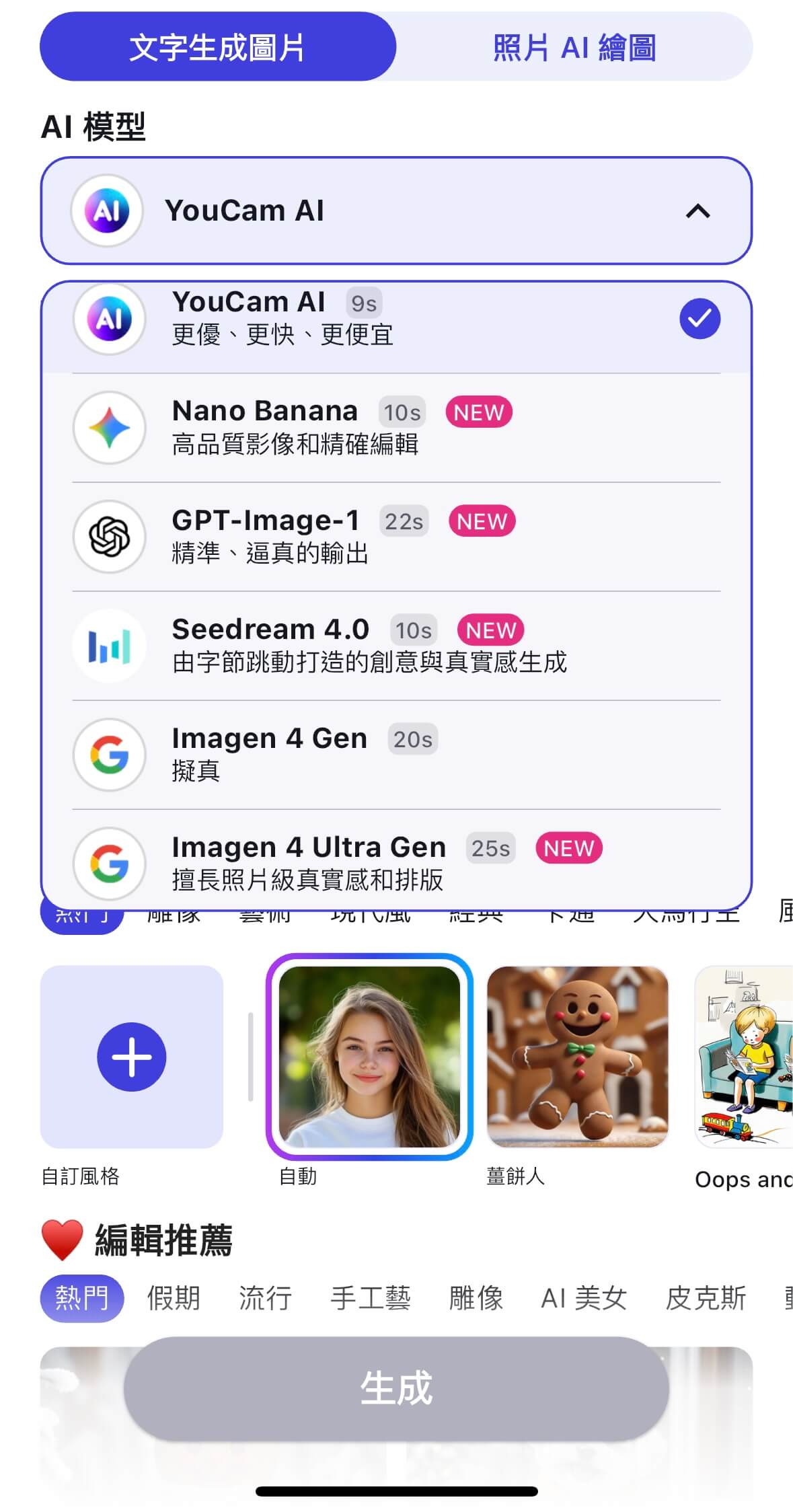
輸入簡單文字提示,生成 AI 圖像
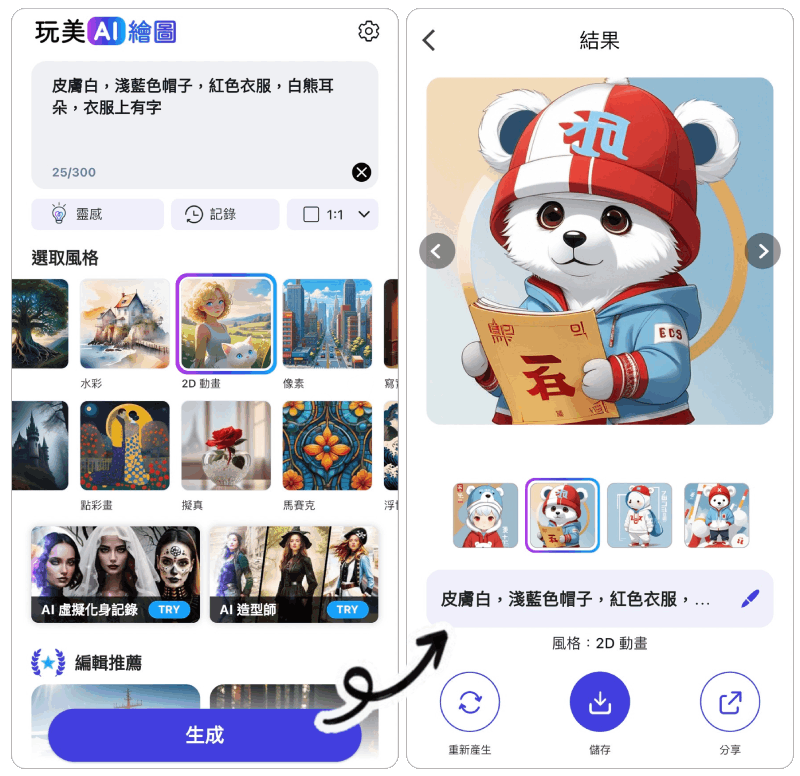
50+ AI 生成圖風格
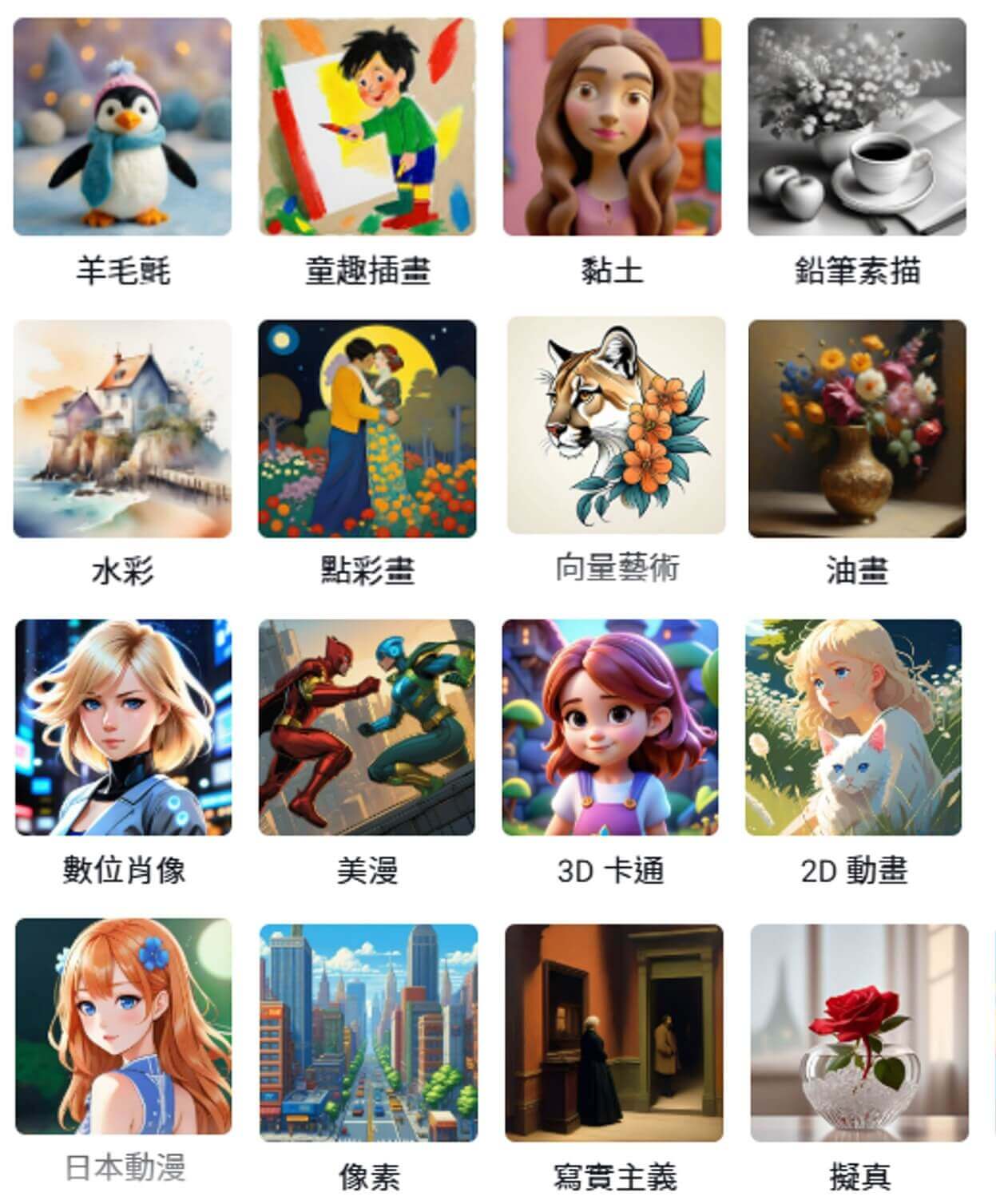
玩美 AI 繪圖提供 50 多種不同的 AI 藝術風格可以選擇!從 2D 動漫、3D 卡通、像素或寫實風等,幫助你生成出想像中的圖像。
AI 提示字、參數調整
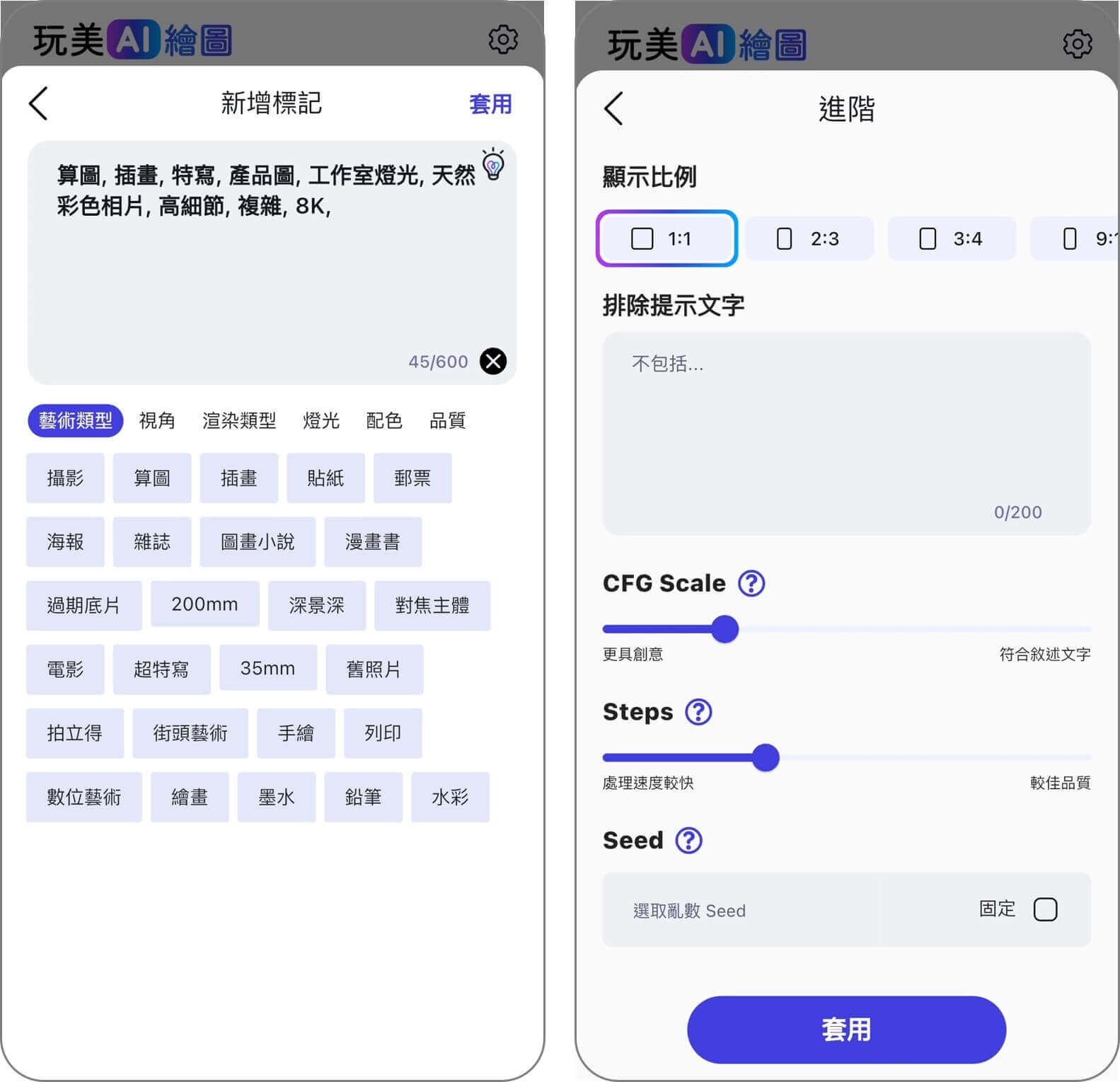
這款工具也特別為了初次使用 AI 繪圖或有圖片品質需求的使用者,增加【提示字】和【圖像進階調整】功能。
敘述圖片完後,可以點開【提示字】針對圖像期望的光影、角度、風格、配色等直接點擊家入關鍵字;另可選擇圖像生成尺寸、指令文字參考度、圖像處理速度逐一調整。
四個 AI 生成圖創意應用
AI 生成圖片應用一 —預覽刺青

▲ 在前臂上的鬱金香刺青。風格為極簡細線風,黑色線條、筆觸柔和細緻,帶有優雅與清新感。呈現自然貼合肌膚的效果,柔和光線、真實皮膚質感,特寫構圖,高解析度。(模型:Nano Banana , 風格:擬真)
AI 生成圖片應用二—廣告圖片生成
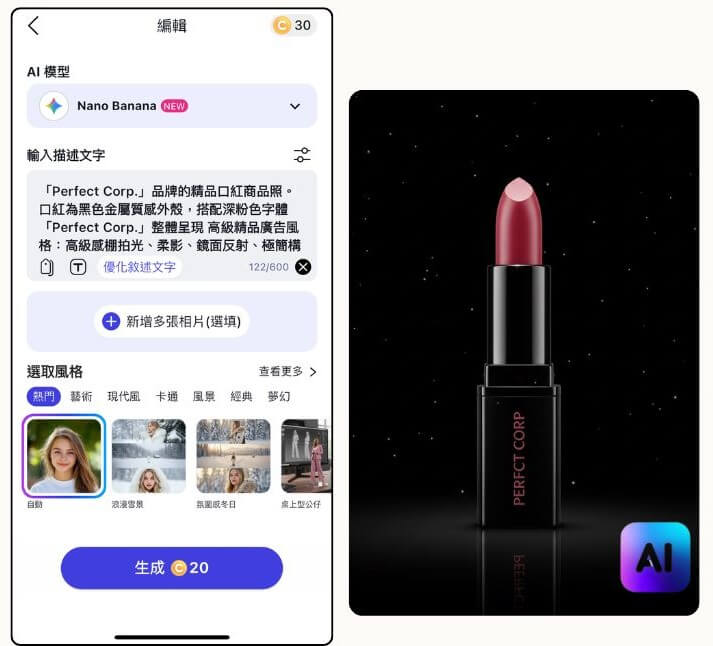
▲ 「Perfect Corp.」品牌的精品口紅商品照。口紅為黑色金屬質感外殼,搭配深粉色字體,整體呈現 Chanel 廣告風格:高級感棚拍光、柔影、鏡面反射、極簡構圖、黑色背景帶微亮光點,質感精緻、時尚、高奢,超高清、寫實。(模型:Nano Banana , 風格:擬真)
AI 生成圖片應用三—室內設計 & 改造

(模型:Nano Banana, 風格:擬真 )
AI 生成圖片應用四—套用流行模板
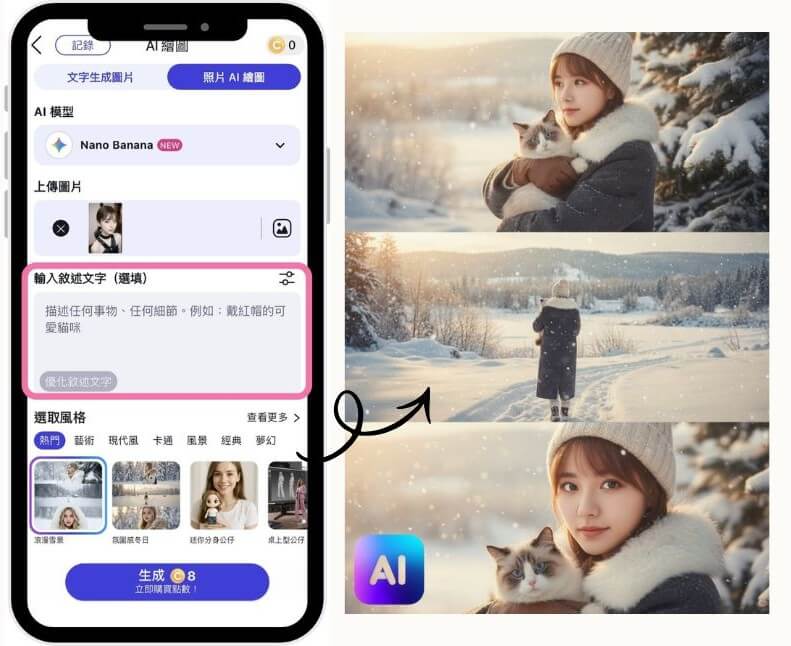
💬使用者心得(評論取自 Apple Store)
部分使用者表示此 AI 繪圖 App 可以使用中文指令做圖,對中文使用者較為方便,且此 App 可加入照片參考,讓 AI 生成的圖象更為理想;亦有使用者表示希望 App 穩定性能再加強。
💰提供免費版本,付費版本目前每年 2,290 元
AI 生成圖片推薦二:YouCam 線上圖片編輯
- 支援網站版(Web & iOS & Android)
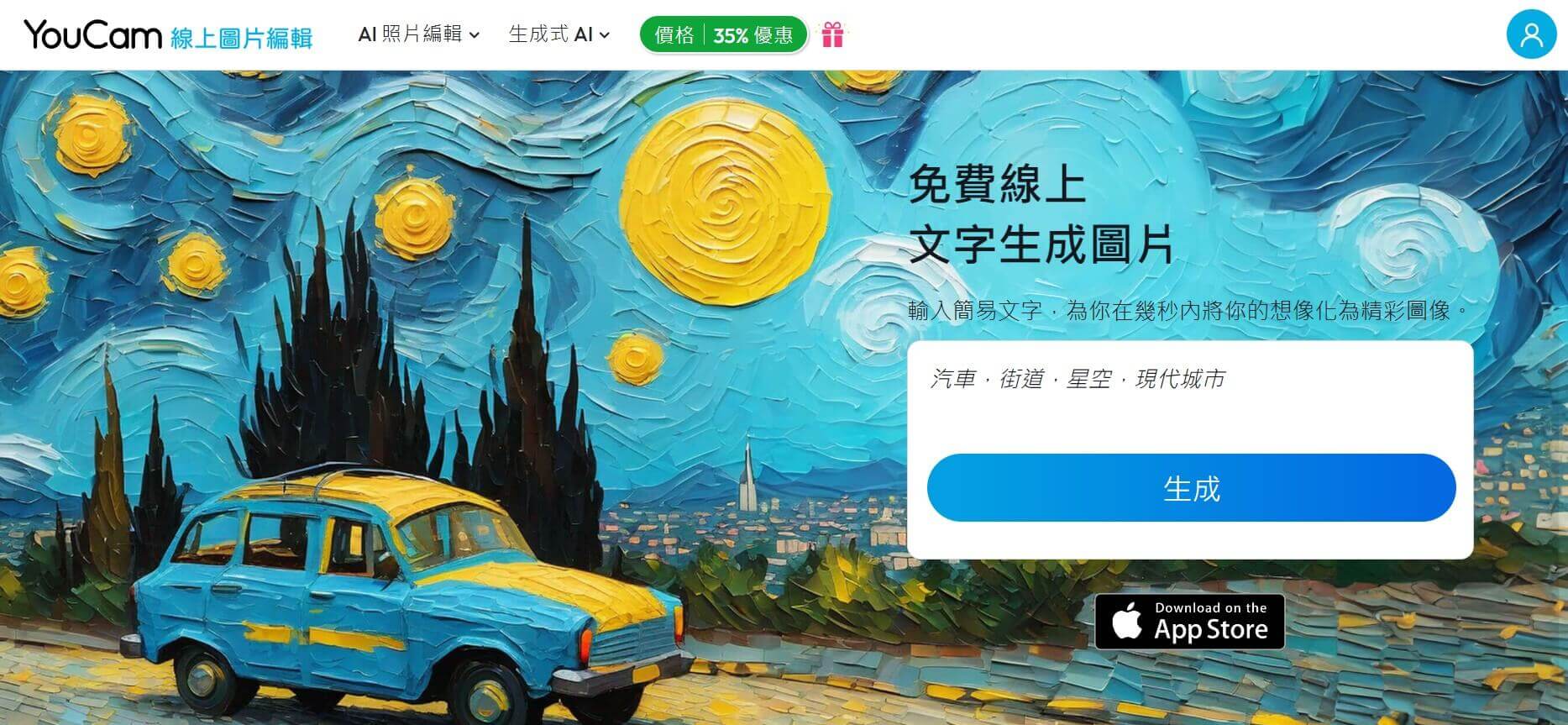
「YouCam 線上圖片編輯」是一款能線上將文字轉為圖片的 AI 生成免費網站,並需要建立帳戶後再使用。
打開網站後,你可以選擇點擊「生成」進入文本輸入欄位輸入簡易文字指令,並挑選圖片尺寸大小、繪圖風格,就可以開始生成圖像。須注意這款工具需要先免費註冊帳戶(並可免費獲得點數),再開始生成圖像。
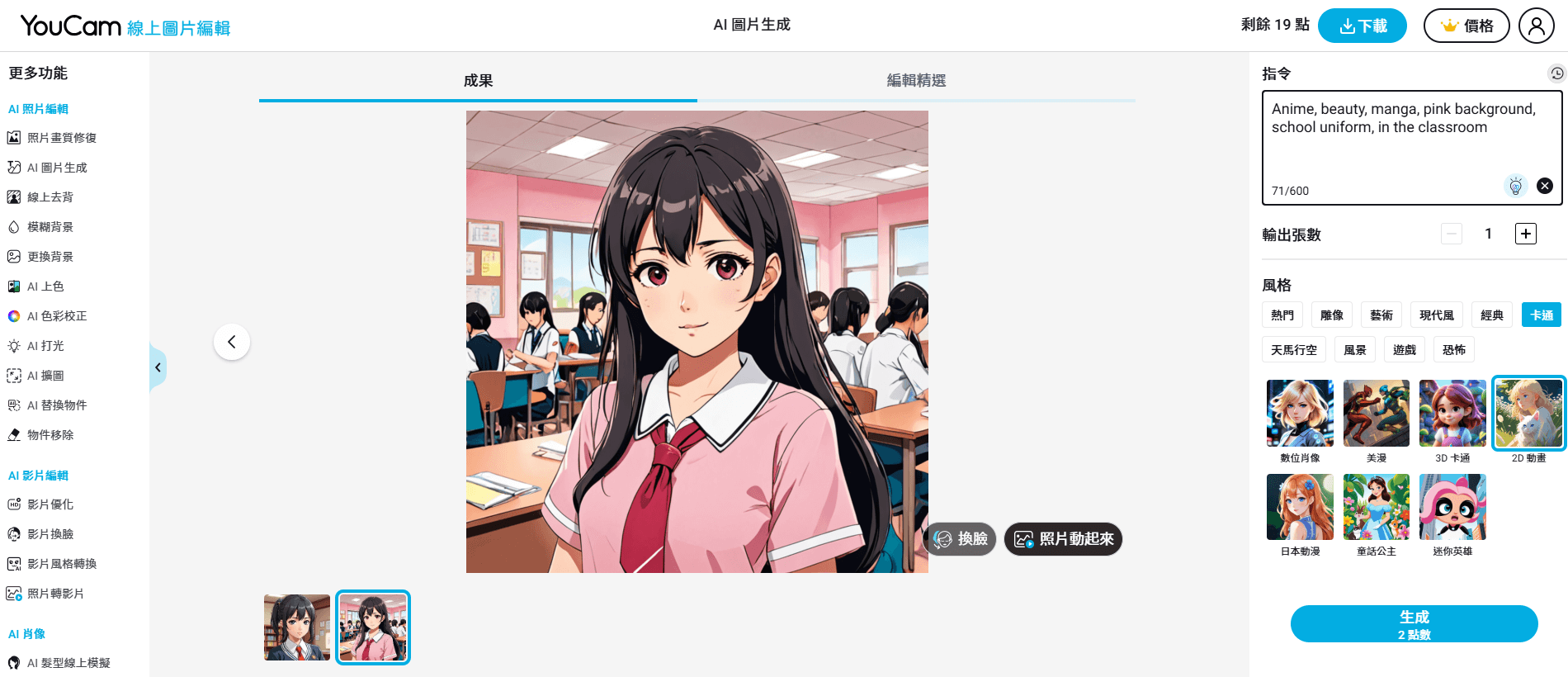
點擊開始製作後,只需幾秒的時間,AI 就會幫你生成出圖像,可點選右上角的「下載」並選擇圖片規格(JPG、PNG、TIFF)和畫質獲得圖像。如果點數用完,可購買或透過體驗其他功能來獲得點數。
基本上這個 AI 生成圖網站擁有跟玩美 AI 繪圖近乎相同的 AI 繪圖完整功能,適合網頁版使用者使用。
推薦閱讀:《2025 19 款 AI 工具大全推薦》從免費到付費一次搞懂,包含圖片、影片、文案全能神器!
💰提供免費點數,後續使用需付費購買點數
AI 生成圖片推薦三:MyEdit
- 支援網站版(Web & iOS & Android)
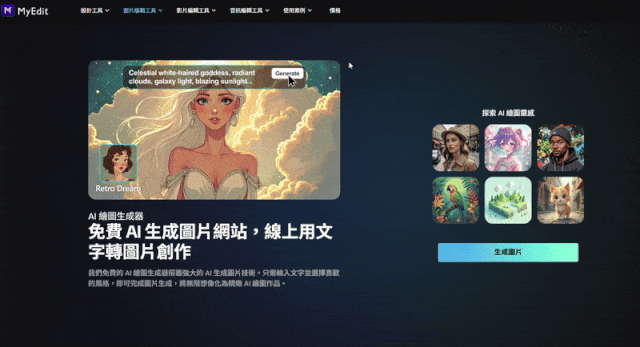
MyEdit 是一個支援中文介面和指令的好用 AI 繪圖網站,可以自由選擇圖片比例、風格甚至提供參考圖片,即使是 AI 生圖新手,也能客製生成出超乎想像的精美圖片!
MyEdit 內建近 40 種好看的預設風格,包含:寫實、3D 卡通、動漫、水彩畫等,只要一鍵點選就能馬上套用,幫你省下找合適指令的大把時間。
更厲害的是,MyEdit 還可以「提供臉部、姿勢、構圖、風格的參考圖片」和「圖片轉 AI 繪圖指令」,即使不熟悉怎麼用 AI 生成圖,也能靠上傳參考圖來生成出理想的圖片,非常貼心!
💰每日提供免費點數,使用完需付費購買點數
AI 生成圖片推薦四:Microsoft Designer
- 支援網頁版
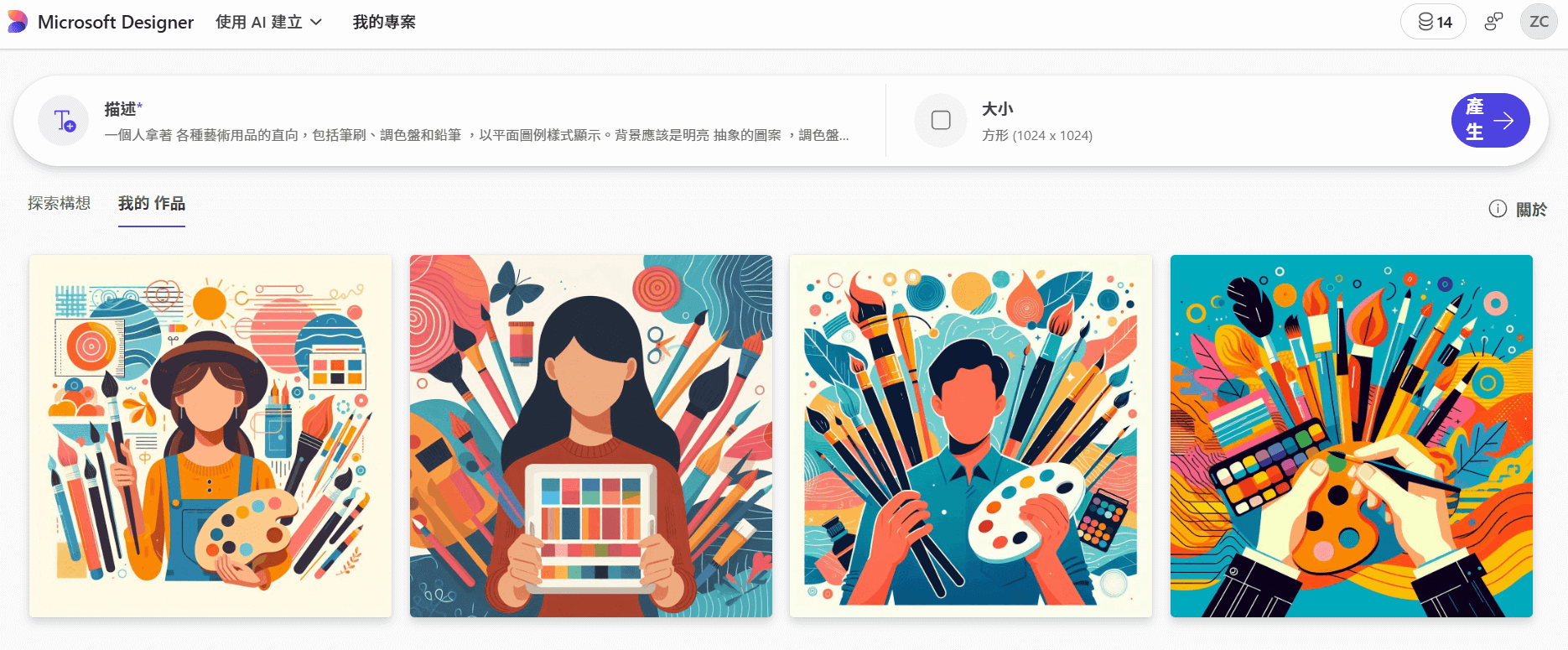
Microsoft Designer 是微軟推出的 AI 影像生成網站,只要你有 Micorsoft 的個人帳戶都可以免費試用(公司帳戶要看公司是否有購買方案)。
這款影像生成工具每個月會給你 15 點的點數,每次生成要花 1 點點數。只需要輸入文字跟選擇圖片尺寸(有正方形、長圖、橫圖 3 種尺寸),AI 就會開始幫你生成圖片。
除了圖片外,Microsoft Designer 平台針對有設計需求的使用者,也推出 AI 生成海報設計,不過中文字的字型相對陽春一點,需要自己再進去編輯,不過還是可以給你初步的設計靈感。
💰 可完全免費使用(有生成數量限制)
AI 生成圖片推薦五:Canva
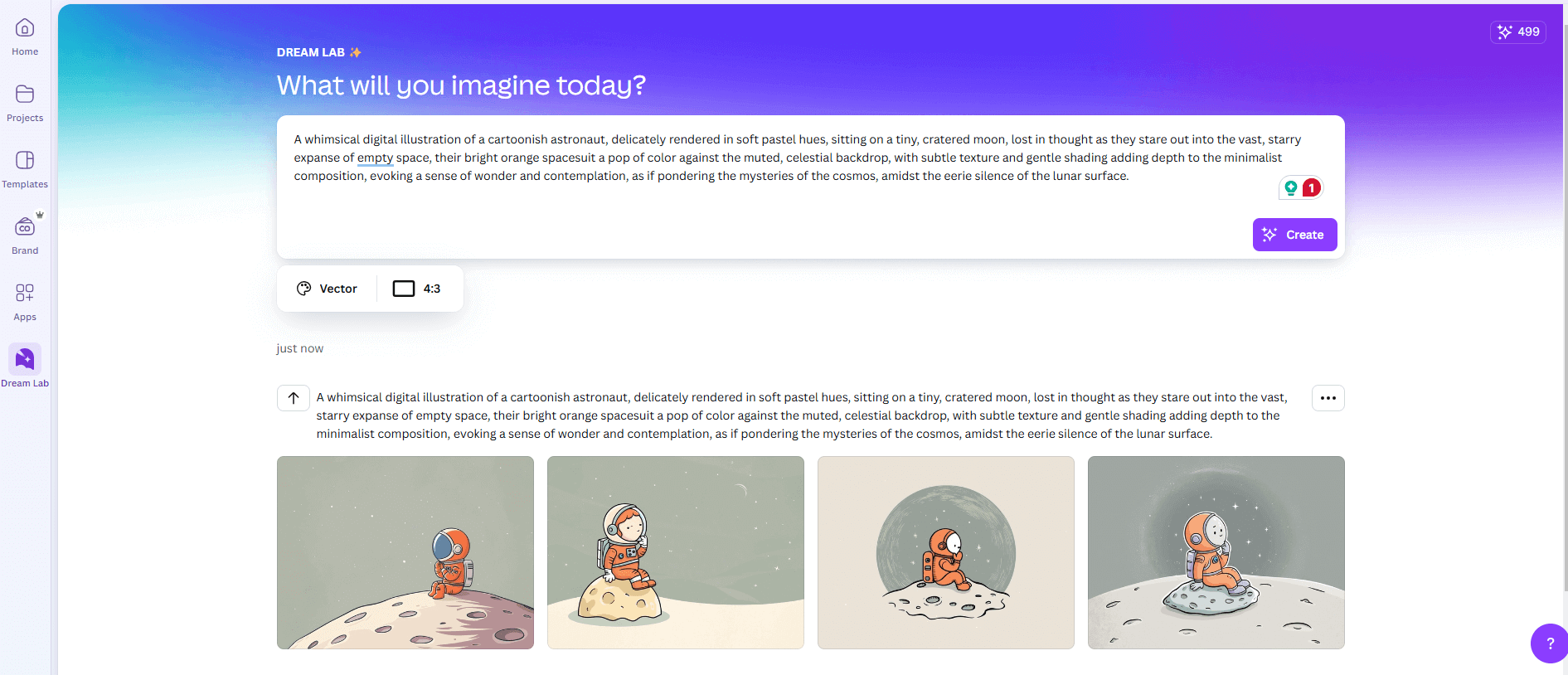
線上設計平台 Canva 也導入了 AI 圖像生成技術,讓所有 Canva 用戶在製作簡報或其他設計時,只需要用文字就製作出想要的圖片素材。
Canva 生成的 AI 系統使用的 OpenAI 的 DALL · E 以及 Google Cloud 的 Imagen 基礎,只要進入 Canva Dream Lab 工具輸入文字指令(中文英文皆可)並挑選想要的圖片風格和樣式,接著按下按鈕花費 1 點點數,就會生成四張不同的圖像,供用戶下載或挑選添加到 Canva Project 中繼續編輯。
💰僅付費用戶可使用,付費方案分為個人版(每年約 3600 元)、團體版(每年約 3000 元)
AI 生成圖片推薦六:Rephael AI
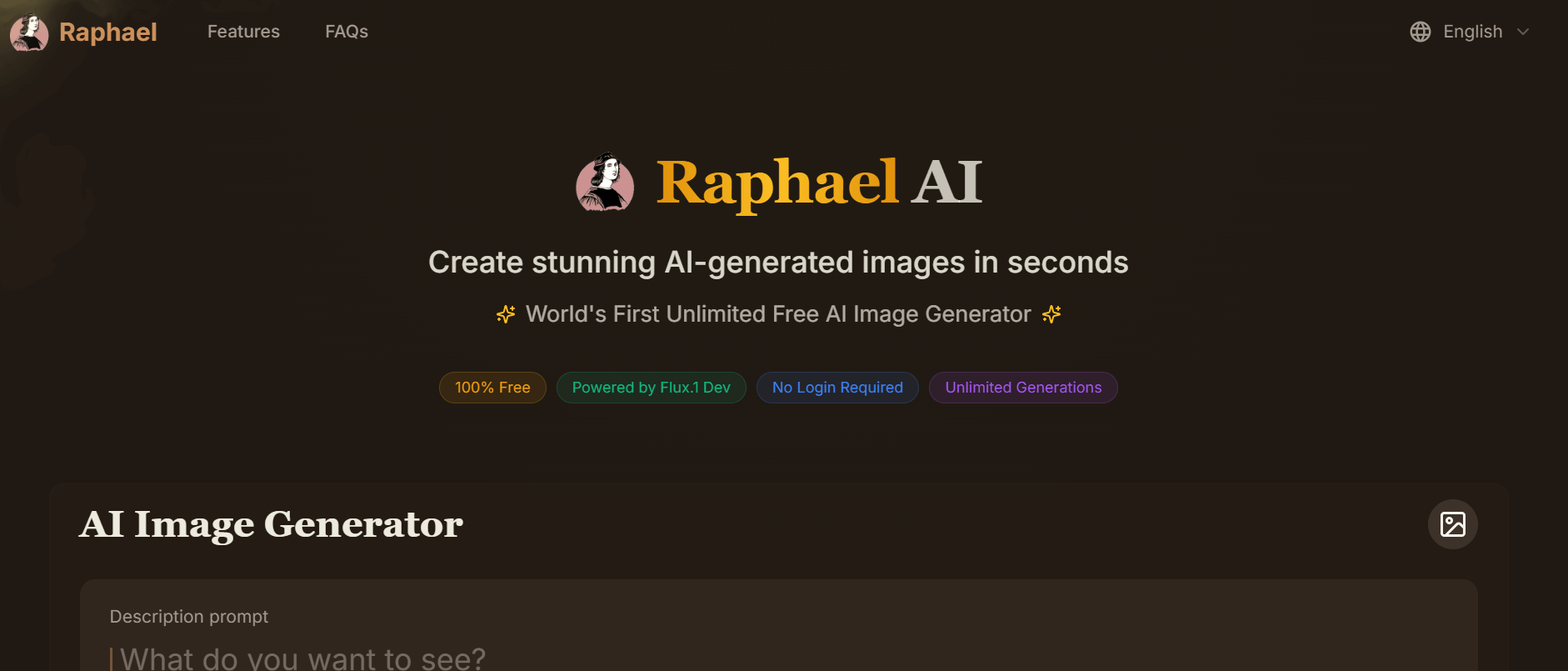
Raphael AI 是一款近期全新推出,號稱世界首個完全免費無限制的 AI 圖片生成網站,由 FLUX.1-Dev 模型支援。
使用者可以輸入英文或中文文字描述藉此創建高品質的圖像,無需註冊帳戶,也沒有任何使用限制。
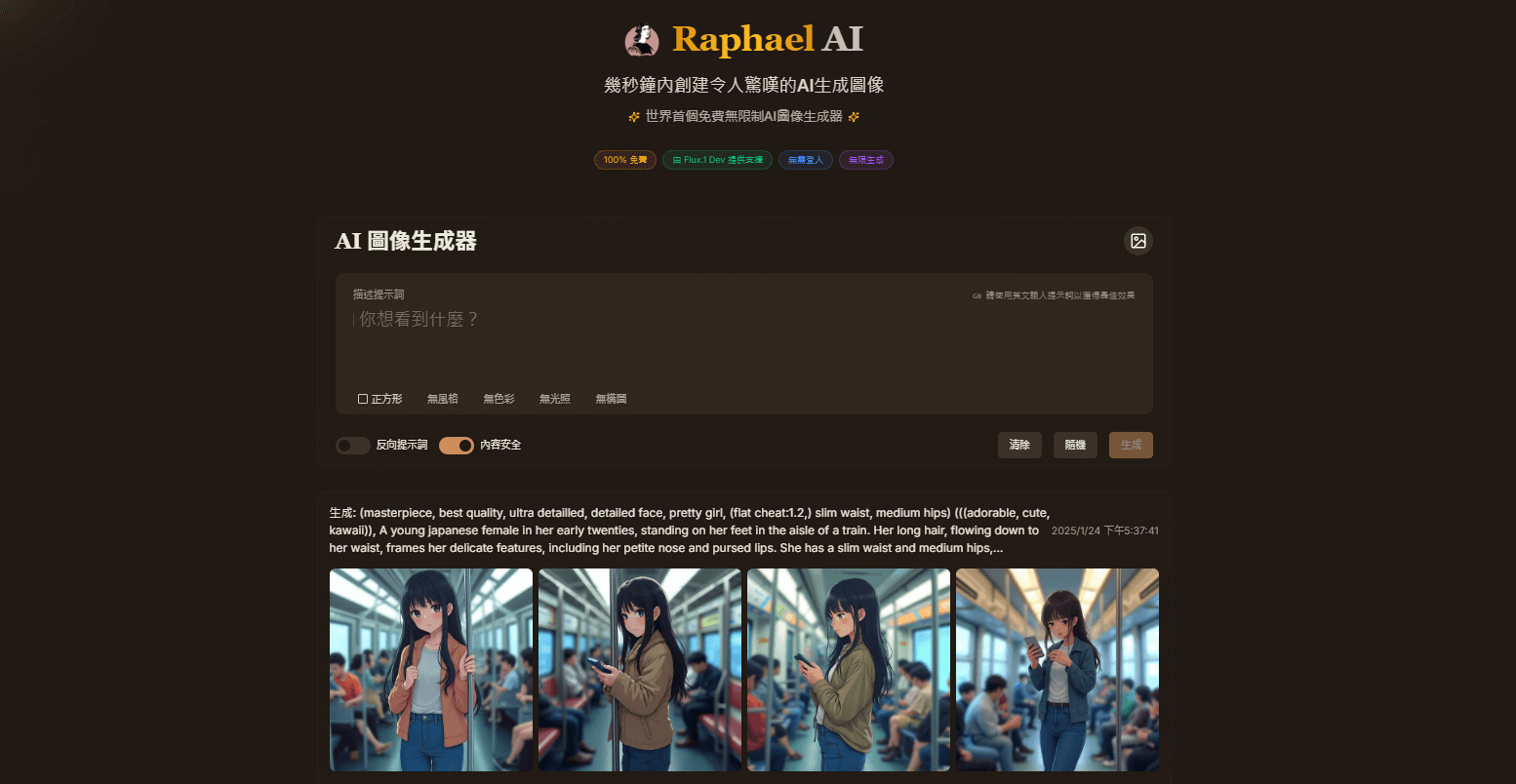
打開 Raphael AI 後在敘述框輸入文字,按下生成,AI 會在 1 分鐘內生成 4 個圖像;生成圖像前你也可以選擇圖片尺寸、特定風格,或加入色彩、光源、構圖等指令。
簡單來說,Rephael AI 是一款能每日產生大量圖片需求的 AI 生成圖網站,不過如果你很在意圖片品質,這款軟體所生成的圖像畫質最高支援 1024*1024,需要自己另外再用畫質修復工具調整。
💰 可完全免費使用,但圖片 10 分鐘會馬上被刪除
AI 生成圖片推薦七:Starryai
- 支援網站版、App(iOS & Android)
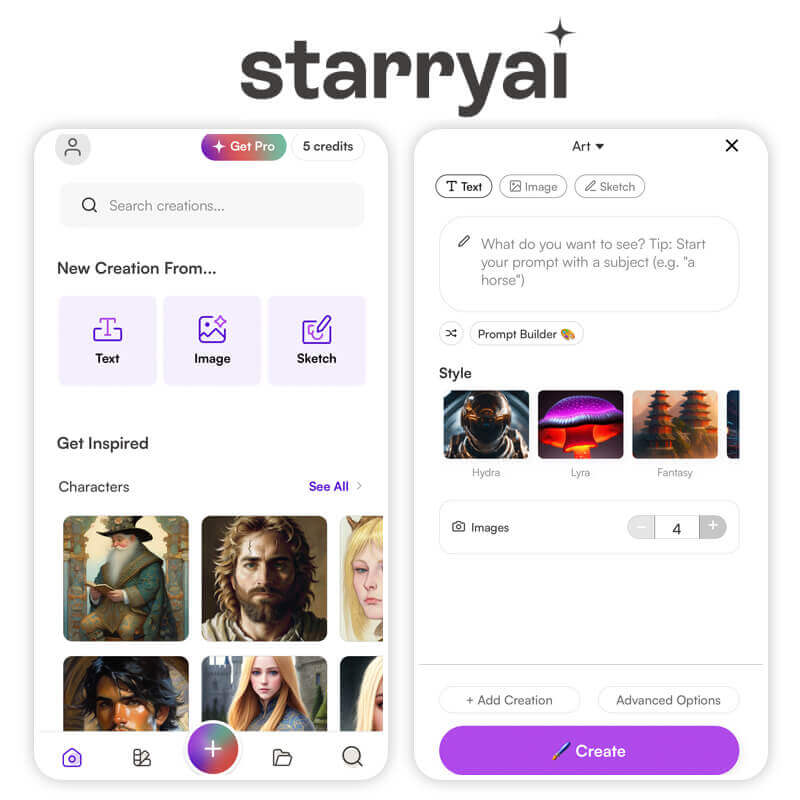
Starryai 是一款提供詳細的自訂選項的AI 繪圖軟體,並需要建立帳戶後再使用。
你可以選擇生成藝術畫、寫實照片或插圖,在文本輸入欄位輸入文字,接著微調設定包括 AI 繪圖風格、畫布大小、製作時間,你也可以上傳自己的圖像來作為 AI 繪圖基礎。
點擊開始製作後,系統會告訴你 AI 繪圖的生成進度,並在作品完成時收到通知。此軟體是以點數收費,每張圖像會花費點數,並可以通過觀看廣告或在社群媒體上分享 AI 圖像來獲得點數。
💬使用者心得(評論取自 google play)
使用者表示 Starryai AI 繪圖 App 需要購買點數來免除廣告,免費使用者須等待廣告才能獲得圖像,此 App 以娛樂性質為主,期待 App 加入更多預設風格,讓生成圖像類型更豐富。
💰 提供免費版本,付費版本以一年為例費用為 2990 元
AI 生成圖片推薦八:Dream by Wombo
- 支援網站版、App(iOS & Android)
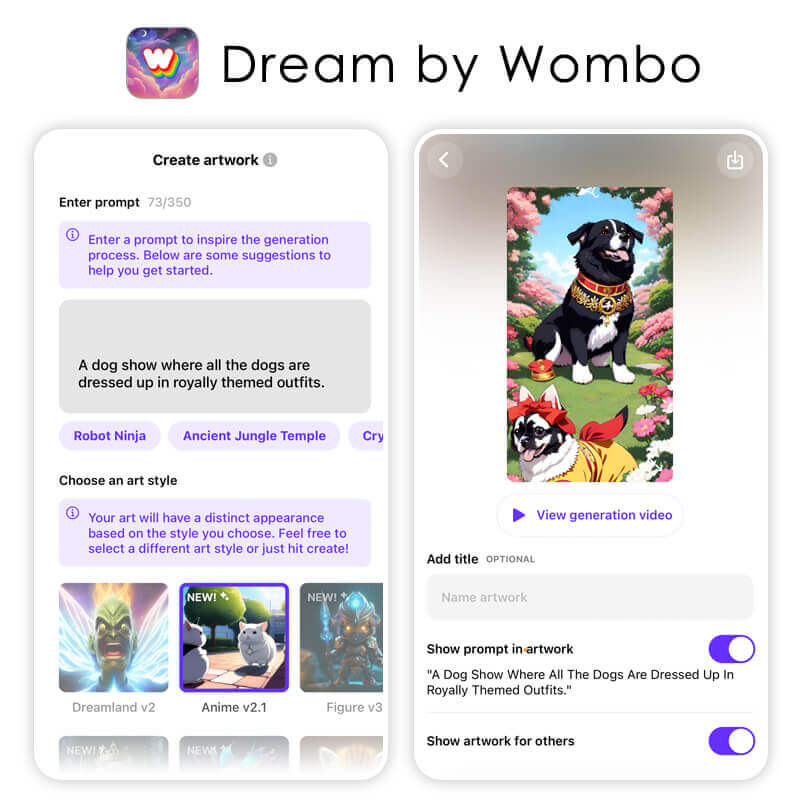
Dream By Wombo 以充滿夢幻風格的圖像在 AI 繪圖軟體中脫穎而出,生成的圖像顏色和風格的表現出色,非常適合製作藝術圖像。
要使用 Dream By Wombo 也非常簡單,創建帳戶後輸入文字,選擇風格,然後生成你的圖像。如果你不知道要寫甚麼,這款 AI 繪圖軟體也會提供簡單的英文單字提示給你。
💬使用者心得(評論取自 google play)
使用者表示此 AI 圖片生成軟體的圖像品質相當優秀,並且支援可以輸入中英文。不過軟體本身系統比較常出現錯誤情況,如 App 當機、無法 retry,但仍然是一款相當高品質的 AI 圖片生成 App。
💰 提供免費版本,付費版本以一年為例費用為 2990 元
AI 生成圖片推薦九:Midjourney
- 支援網站版
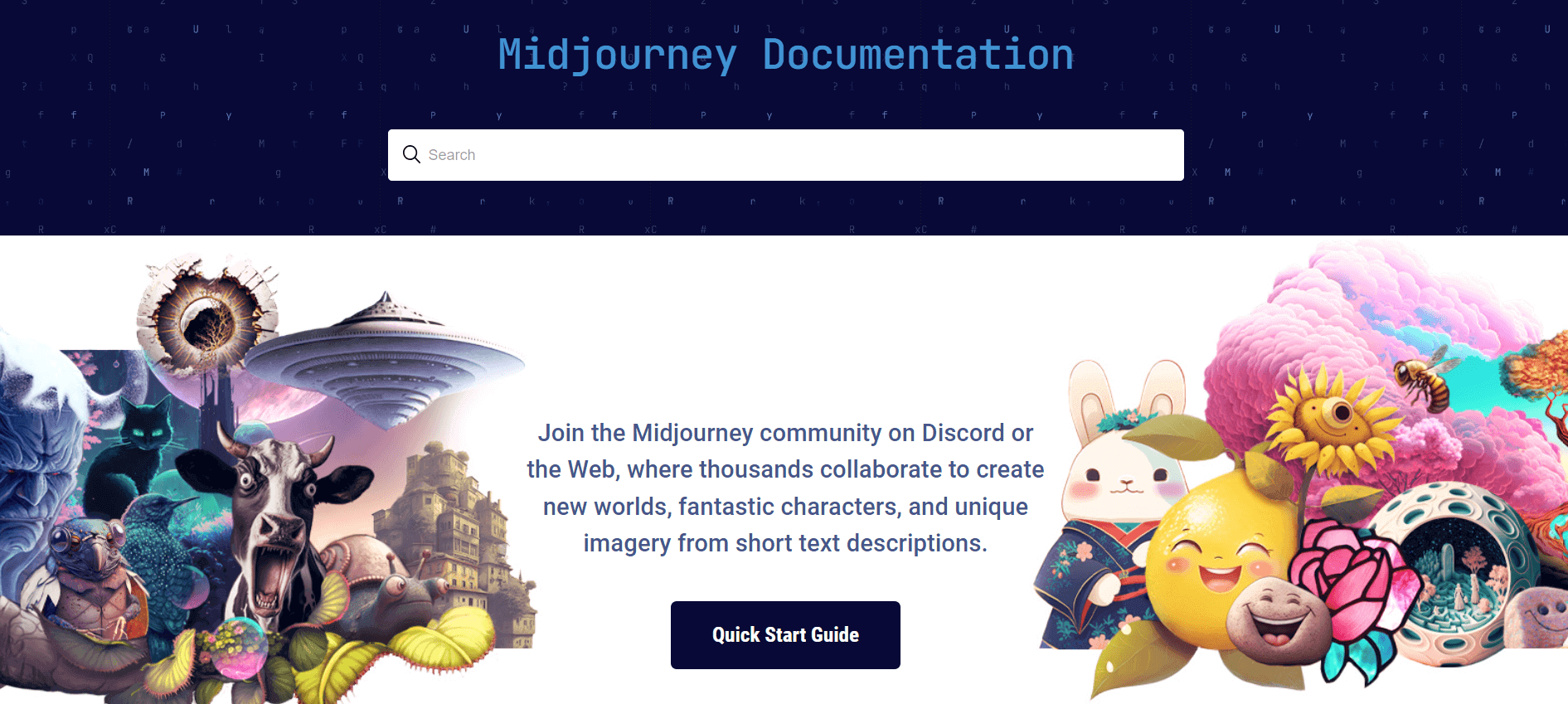
Midjourney 是一款使用深度學習演算法,以文字創建高品質圖像的 AI 繪圖生成器。Midjourney 因穩定的系統、高品質圖像及 Discord 的社群分享,在國外廣受歡迎。
此外,Midjourney 是一款可商用的 AI 繪圖工具,訂閱方案從非商用的每月 10 美元到商用每月 120 美元不等。這款 AI 繪圖可說是最早發展的 AI 繪圖工具之一,可使用繁複的文字指令生成精細的圖片,因此也建議較有 AI 繪圖概念及知道如何書寫文字指令的人使用。
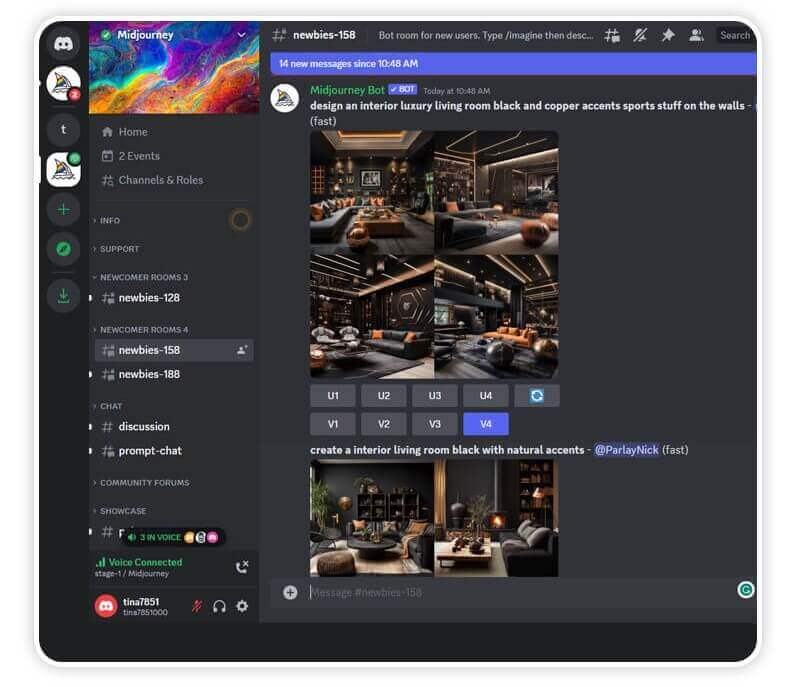
這款 AI 生成圖網站使用方式為使用對話框的模式,輸入你的文字生成咒語後,AI 會進行運算,並在對話框中產生 4 張 AI 繪圖結果。
💰僅提供付費版本,基礎方案每月約 330 元
AI 生成圖片推薦十:DreamStudio
- 支援網站版
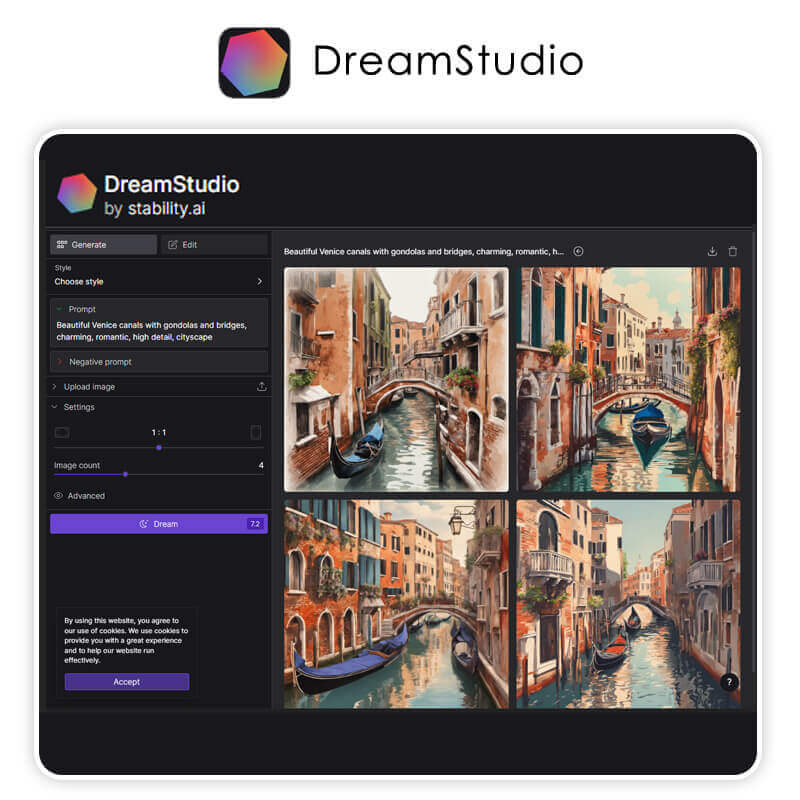
Dream Studio 不同於其他 AI 繪圖軟體,除了常見的夢幻插圖、2D 動畫風,甚至能製作 3D 模型、3D摺紙、線稿等特殊的圖像風格。
Dream Studio 除了將文字提示轉換成圖像的速度非常快外,還可以自訂圖片的大小、調整關鍵字權重(Cfg 值)、AI 繪圖步數(steps),或者也可以上傳照片,透過文字指令製作將照片變成藝術創作。
在文字指令方面,除了輸入你希望的繪圖元素外,也可輸入「Negative Keywords」排除你不希望圖片出現的元素。
💰免費點數使用完後即須付費,目前收費為美金 $1.18 / 100 點
AI 生成圖片推薦十一:Firefly
- 支援網站版
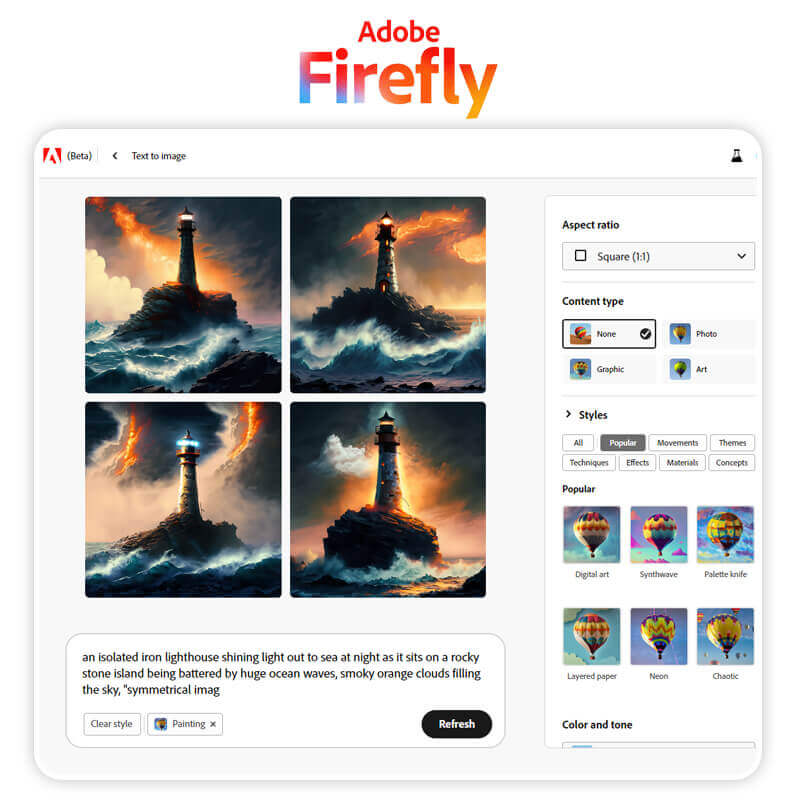
Firefly 是 Adobe 推出的測試版文字轉圖像 AI 繪圖工具,並結合 Adobe 其他圖片編輯軟體特色,能利用 AI 文字指令來生成圖像、修改上傳圖片、圖像重新上色、改變文字圖案樣式或建立 3D 圖像等,是一款能進行平面設計及 3D 建模的專業軟體。
憑藉先進的 AI 演算法,你可以在 Firefly 上使用關鍵詞輕鬆自定義圖像類型、風格、色調等,能將你的憑空想法化為實際影像。
💰 提供免費試用版本,基礎方案為每月 357 元左右
AI 生成圖片推薦十二:DALL-E 2
- 支援網站版
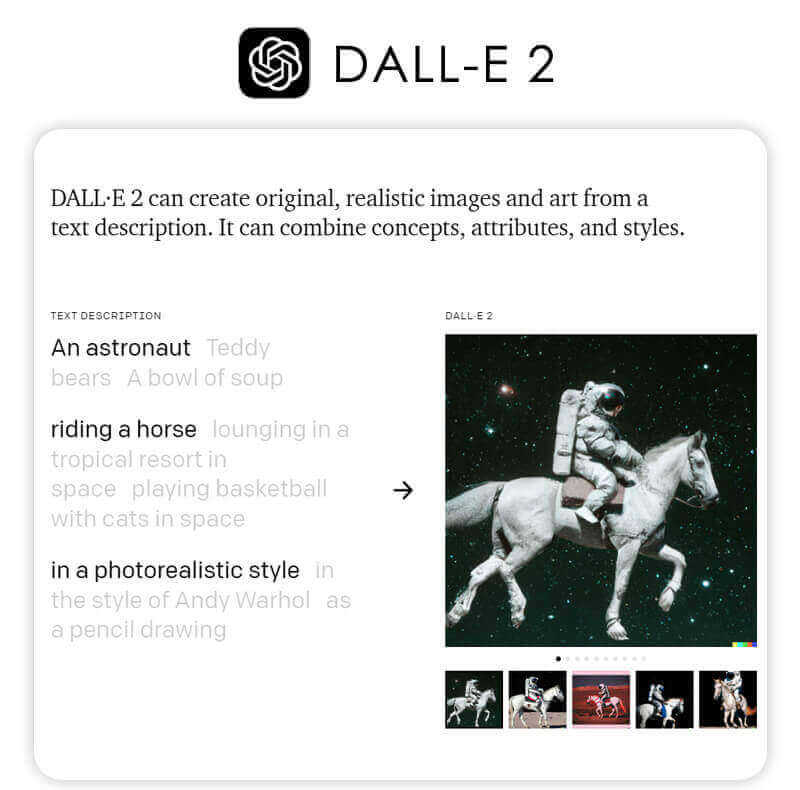
DALL·E 2 也是在近期相當熱門的 AI 繪圖軟體之一,因使用介面簡潔和充滿創意的圖像受到歡迎。但目前已經取消免費試用的額度,每次可用 15 美元購買 115 點數,仍然是一個具有 CP 值的 AI 繪圖軟體。
在 DALL·E 2 上輸入文字指令後(支援繁體中文),可上傳照片作為 AI 繪圖基礎來生成圖像。此外,你你可以在 OpenAI 上查看範例作品查看,並嘗試相同的文字指令創作圖像或尋找靈感。
💰 完全付費制度,基礎方案每月約 660 元
AI 生成圖片推薦十三:NightCafe
- 支援網站版
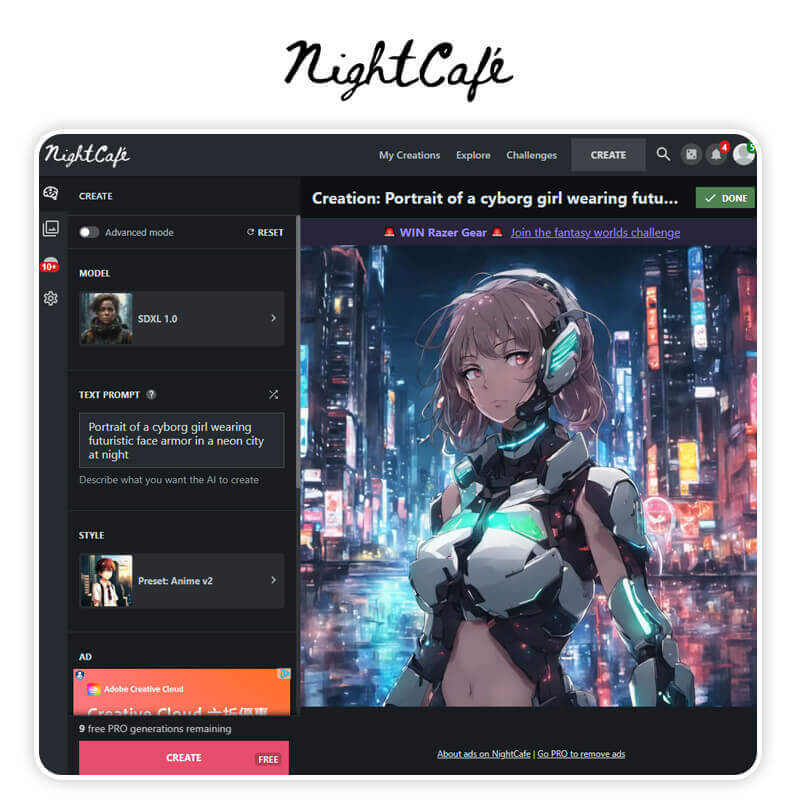
NightCafe 是一款輕鬆將文字轉化為富有想像力圖像的 AI 生成圖網站。
這款軟體提供 AI 圖片生成及上傳照片轉換風格 2 種 AI 繪圖模式,只要輸入敘述再選擇想要的圖片風格,就可以產出對應的圖片。這款 AI 繪圖網站支援 30+ 繪圖風格。
💰提供免費版本,付費制一年費用來說,最基礎方案約為每年 1800 元
AI 生成圖片推薦十四:Artguru
- 支援網站版
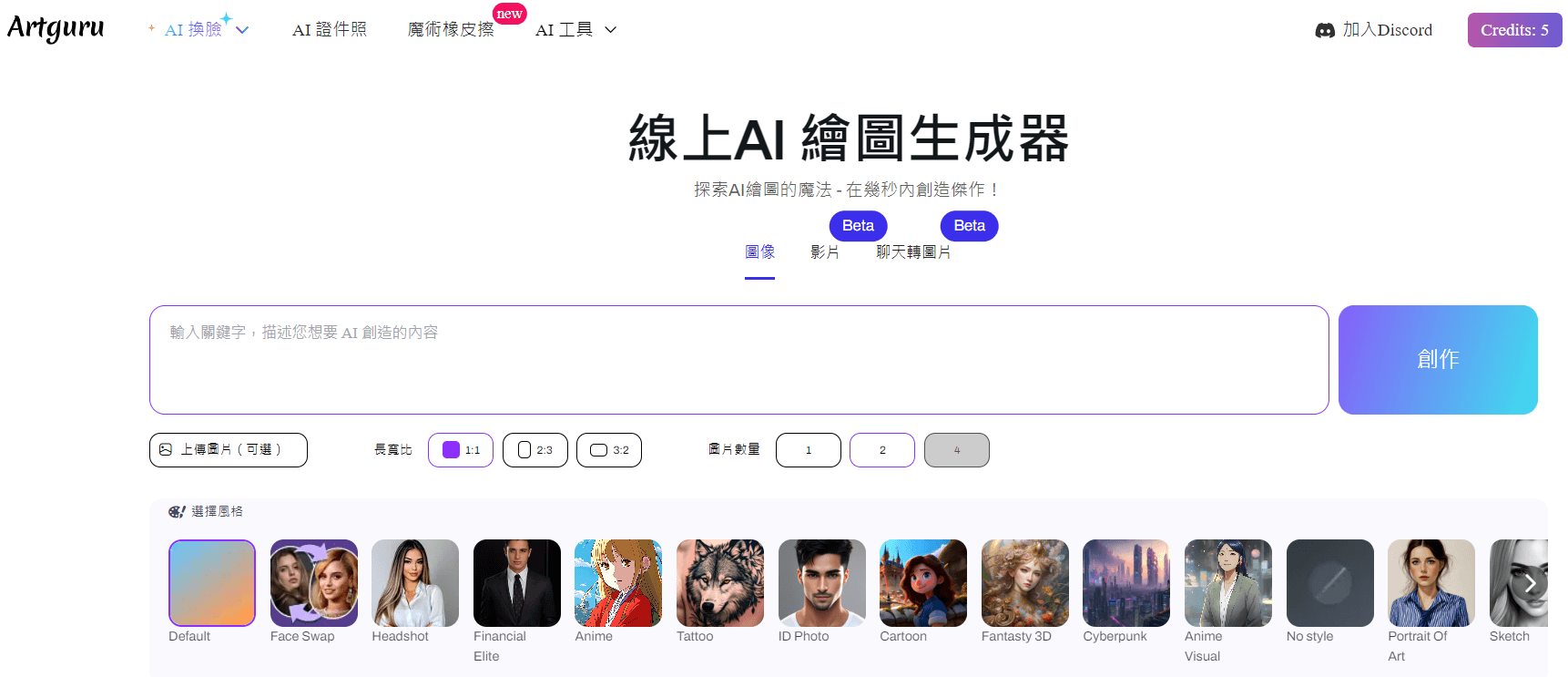
Artguru 是一款將文字轉圖像的 AI 生成圖網站。
使用這款網站生成圖像時,只要輸入敘述再選擇想要的圖片風格,就可以產出對應的圖片,風格包括約 20 種風格,以插圖風格跟真人風格為主。
這個 AI 生成圖片網站無須註冊帳號即可體驗 AI 圖片生成,雖然圖片生成速度較慢,但仍然值得試試看。
💰提供免費版本,付費制一年費用來說,最基礎方案約為每年 600 元
AI 生成圖片推薦十五:Shutterstock
- 支援網站版
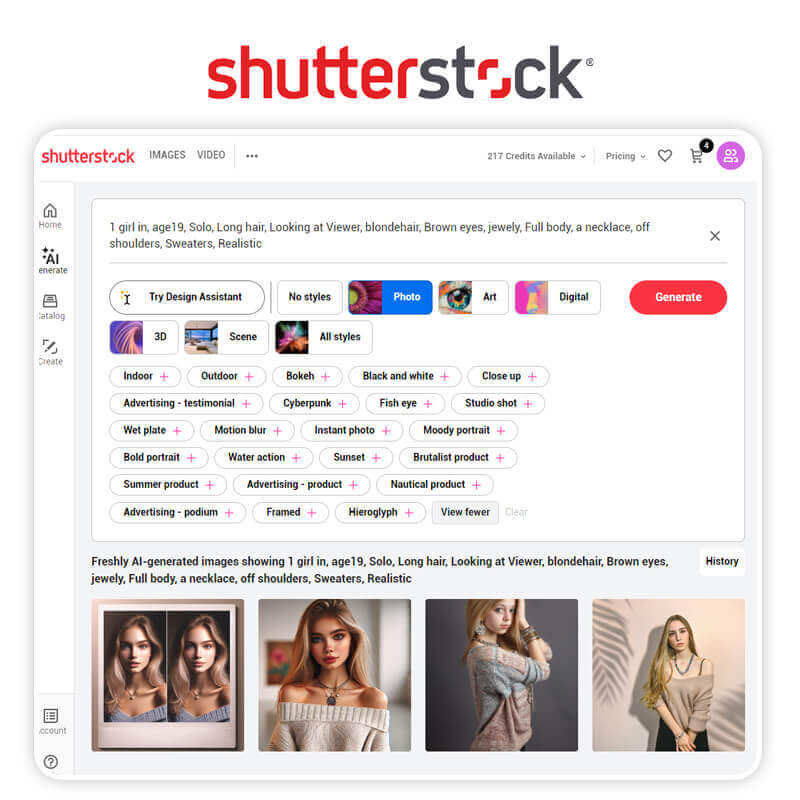
Shutterstock 的 AI 圖像生成功能使用 DALL-E 2 技術,能夠讓你透過簡單的文字提示快速生成引人注目的圖像。
這款 AI 圖像生成工具的使用介面清楚明瞭,並提供多種藝術風格提示,方便想要製作圖片的人根據提示來製作圖片。點擊生成按鈕後,會同時創建 4 個不同的圖像變體。最重要的是。這些生成的圖像可安全用於商業用途,對於企業或商家來說,無須花時間確認圖片是否符合用途,相當便利。
💰 僅提供付費用戶使用,定價每月約 1200 起
AI 生成圖片推薦十六:Google ImageFX(Web)
- 支援網站版
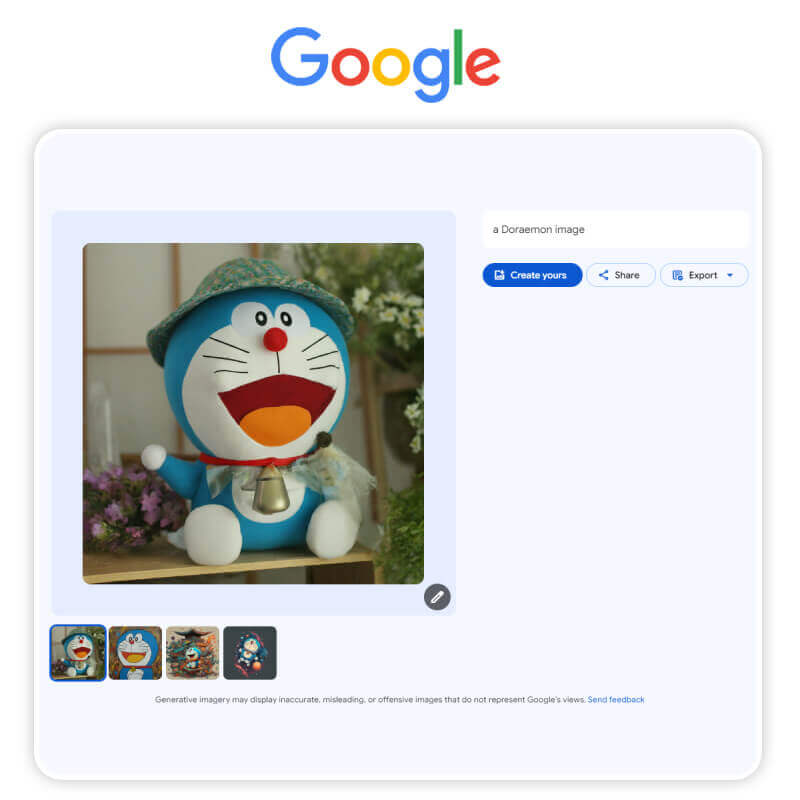
ImageFX 是 Google 推出的全新圖像生成工具,讓用戶能夠從文字中生成圖片。
但與眾不同的是,Google 為這款 AI 圖像生成器增添了自己的特色,Imagen 2 會把生成的提示詞分成多個標籤,提統會提供替換讓使用者可替換成其他關鍵字,加到指令中裡來生成圖像。
ImageFX 目前可以在 Google Labs 中找到,這是 Google 的先行測試平台,經實測,根據你在搜索欄輸入的關鍵詞,Google 會隨機展示 3 到 4 張由其 AI 自動生成的圖片。
💰 可免費使用,但僅限特定國家
AI 生成圖片推薦十七:ChatGPT
ChatGPT本身平台支援強大的 GPT-4o 模型,不只能寫文章、程式,還能根據文字或照片生成插圖、風格照,支援 1:1、16:9 等構圖比例。
- 圖片功能:內建 DALLE-3 圖像生成器,支援「從文字生成圖像」,付費版可進一步編輯圖片、點選修改局部。
- 操作方式:直接輸入提示詞(Prompt)即可生成風格插圖,支援中英文指令,也可上傳圖片進行互動生成
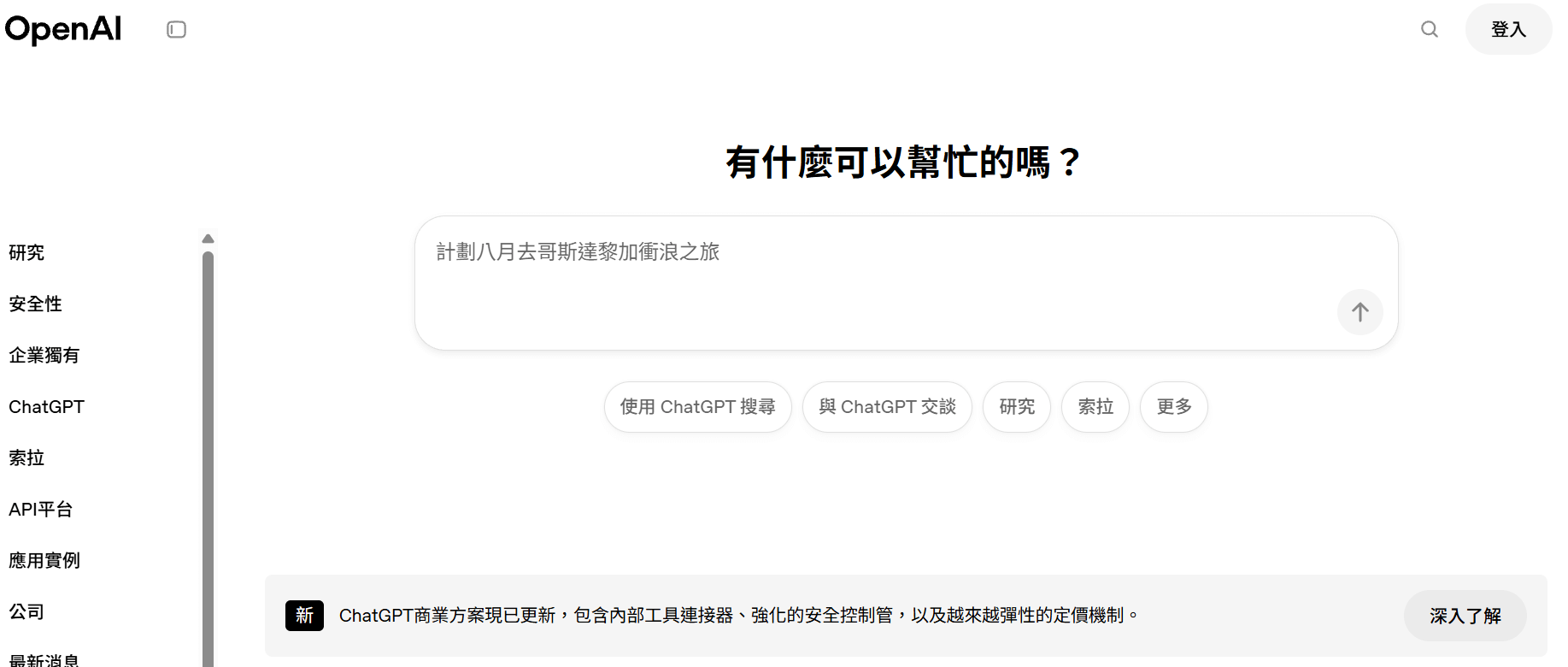
💰 訂閱費用:
- 免費版:可使用 GPT-4o,支援基本圖像生成功能(每日有限3次)
- ChatGPT Plus($650/月):解除圖片限制,支援不限次繪圖與互動式編輯
AI 生成圖片推薦十八:Gemini
平台特色為與 Google 搜尋整合,可使用 Google Drive、Gmail、Docs 資料作延伸應用,提供多模態功能(含圖片生成),除此之外,在圖片功能的部分,搭載 Imagen 2 模型(美感不錯),支援圖像生成,部分國家開放圖片上傳編輯。
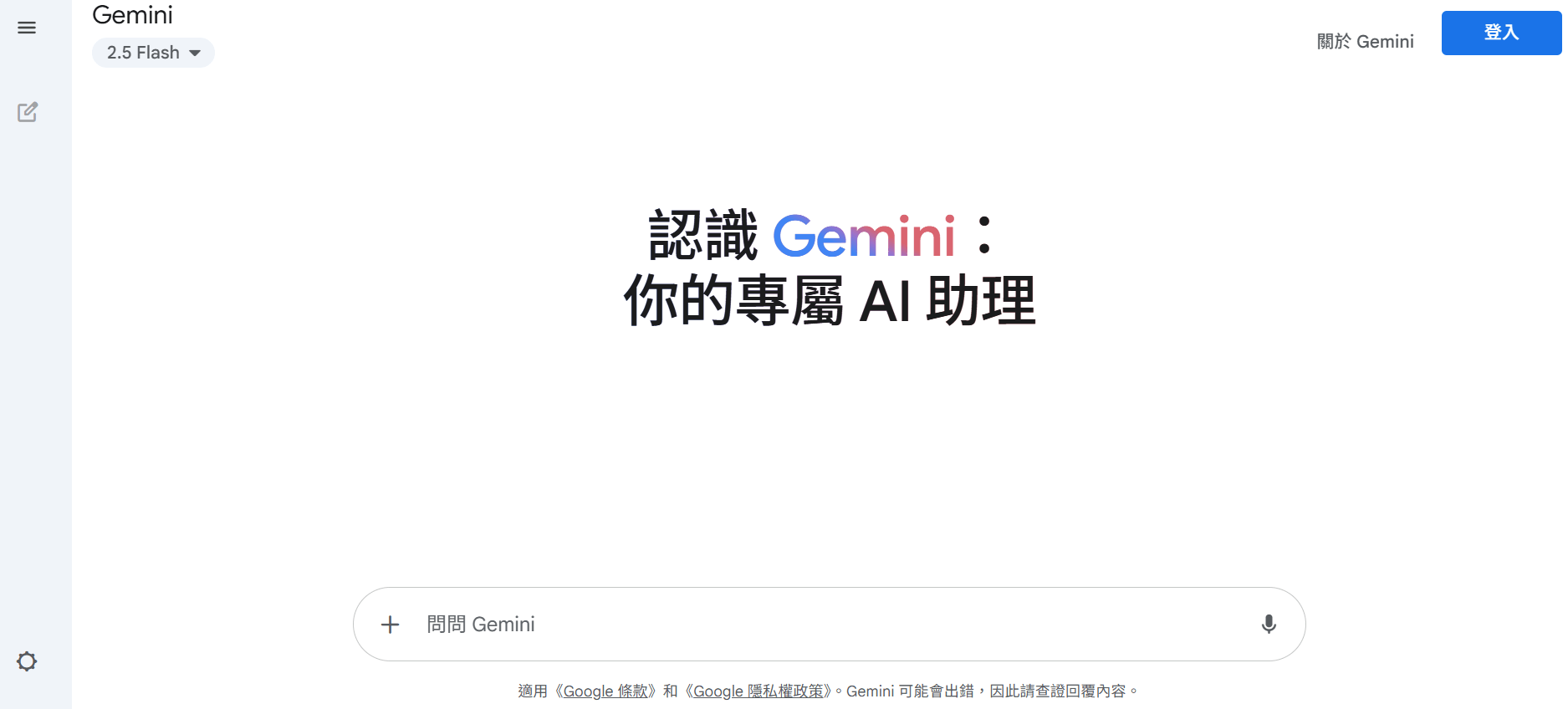
💰 訂閱費用:
- Gemini 免費版:含 Gemini 1.5 Pro 模型(在美國可用圖像生成功能)
- Gemini Advanced($19.99/月):升級模型、記憶功能與更多工具
AI 生成圖片推薦十九:Grok(X AI)
平台是由 Elon Musk 支援,整合在 X(推特)中,主打「即時性」與「輕鬆對話式回答」。 而就圖片功能來說,Grok 自身不支援圖片生成功能,但在付費版本中可串接其他圖像工具(如 Midjourney、Stable Diffusion Bot)。
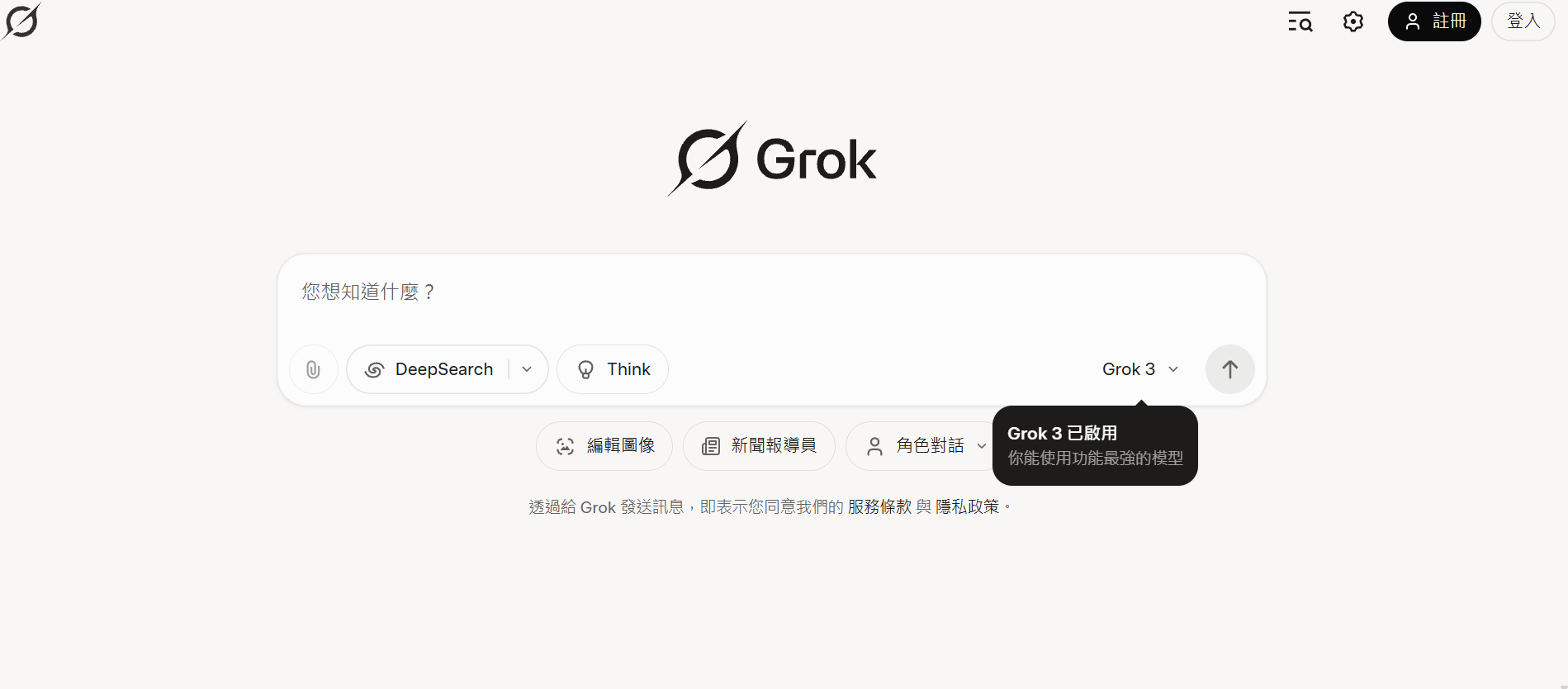
💰 訂閱費用(訂閱 X Premium+含有全功能):
- X Premium+:NT$1309元/月(含 Grok 較高使用權)
AI 繪圖軟體、AI 生成圖網站比較【2025 最新】
以下是 2025 年 18 款 AI 繪圖軟體、AI 生成圖網站比較:
| AI 繪圖軟體 生成圖網站 | 評分 | 免費/付費 |
| 玩美 AI 繪圖 | ⭐⭐⭐⭐⭐ | 免費 有付費方案 |
| YouCam 線上圖片編輯 | ⭐⭐⭐⭐⭐ | 可註冊免費體驗 點數付費制 |
| Starryai | ⭐⭐⭐⭐ | 免費 有付費方案 |
| Dream by Wombo | ⭐⭐⭐⭐ | 免費 有付費方案 |
| Midjourney | ⭐⭐⭐⭐⭐ | 完全付費 |
| DreamStudio | ⭐⭐⭐⭐ | 免費次數限制 |
| Firefly | ⭐⭐⭐⭐ | 非商業用途免費 |
| DALL-E 2 | ⭐⭐⭐ | 完全付費 |
| NightCafe | ⭐⭐⭐ | 免費 |
| Artguru | ⭐⭐⭐ | 免費 |
| Shutterstock | ⭐⭐⭐ | 完全付費 |
| Google ImageFX | ⭐⭐⭐ | 免費 |
| Microsoft Designer | ⭐⭐⭐⭐⭐ | 免費 |
| Canva | ⭐⭐⭐⭐⭐ | 免費 |
| Rephael AI | ⭐⭐⭐⭐ | 免費 |
| ChatGPT | ⭐⭐⭐⭐ | 免費次數限制 |
| Gemini | ⭐⭐⭐⭐ | 免費次數限制 |
| Grok | ⭐⭐⭐ | 付費享有功能 |
>> 《2025 19 款 AI 工具大全推薦》從免費到付費一次搞懂,包含圖片、影片、文案全能神器!
如何使用 AI 繪圖軟體生成 AI 圖片【手機版】
以下將以使用 AI 繪圖 App「玩美 AI 繪圖」,只要按照簡單的步驟,就能將文字轉為引人入勝的 AI 圖像:
Step 1. 下載玩美 AI 繪圖 App
首先,免費下載「玩美 AI 繪圖」AI 繪圖 App。
Step 2. 選擇 AI 生成模型 & 尺寸
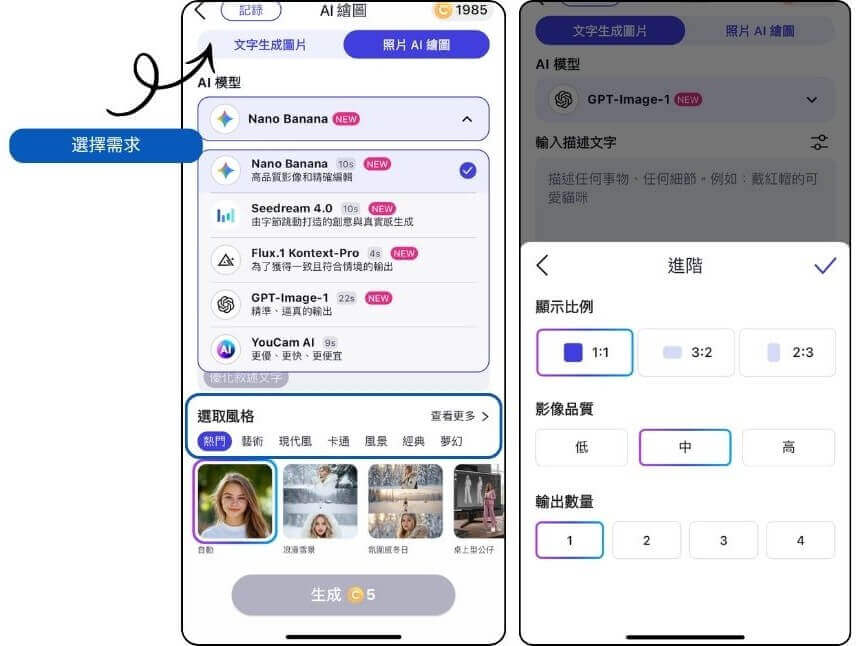
Step 3. 輸入文字指令生成 AI 圖片
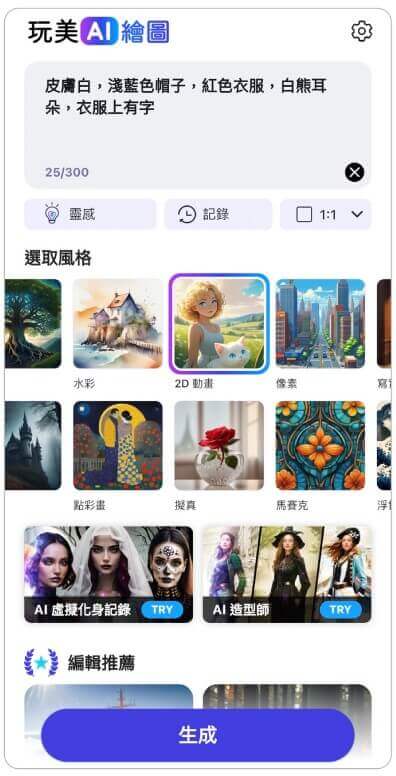
輸入你想要的文字或提示,或點擊「靈感」讓 AI 幫你提供文字範例,或下滑查看「編輯推薦」尋找靈感。
Step 4. 選擇 AI 繪圖風格
目前這款 AI 繪圖軟體提供 50+ 藝術風格,以製作出最符合你想像中的 AI 圖片。另外你也可以調整圖片的尺寸大小。
Step 5. 保存並分享 AI 圖片

如果滿意 AI 圖片只要點擊儲存,保存到設備,也可以直接分享到社群軟體上。
如何使用 AI 生成圖網站製圖【線上版】
以下將教你以使用 AI 繪圖網站,生成 AI 圖像:
Step 1. 打開 AI 繪圖網站,點擊「生成」
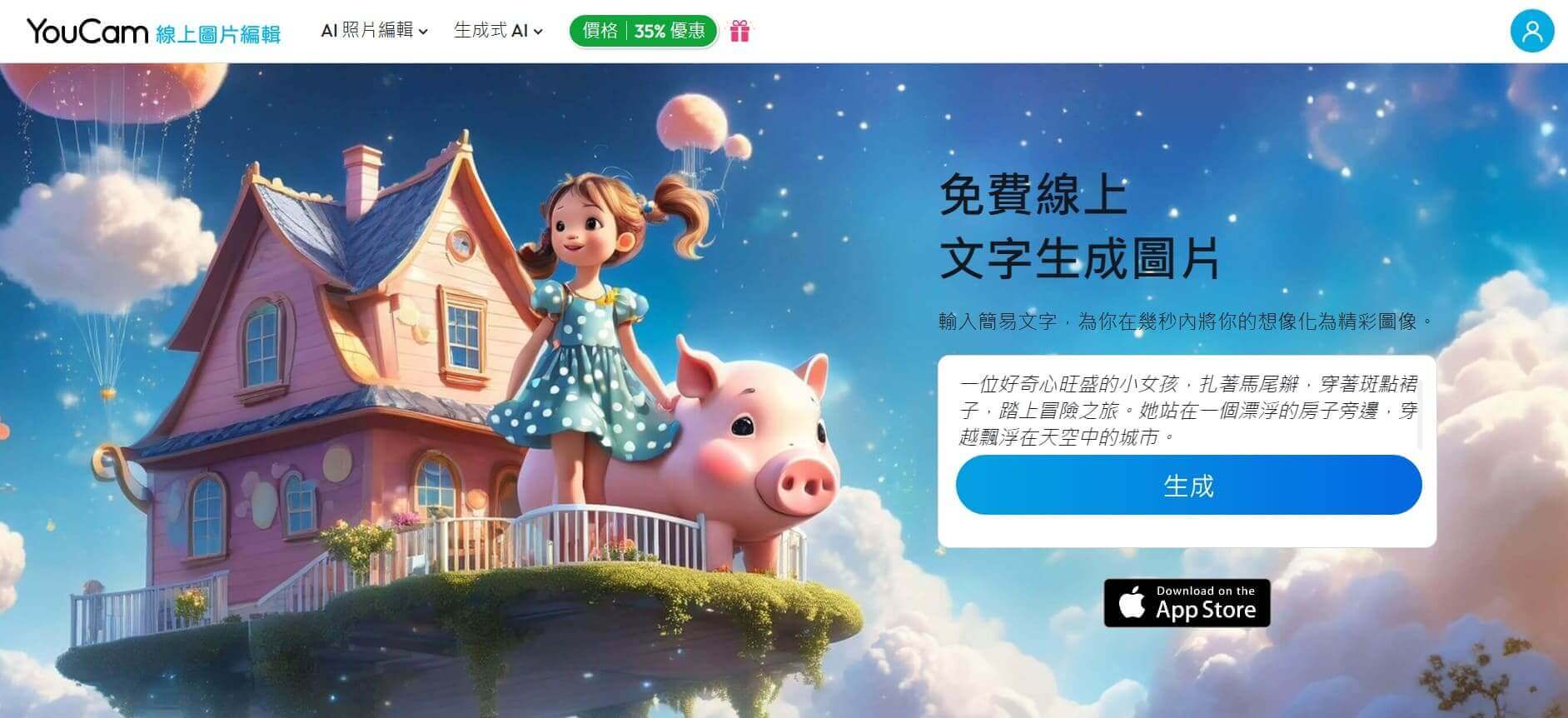
打開 AI 繪圖網站「YouCam 線上圖片編輯」,點擊「生成」進入編輯畫面。
Step 2. 輸入文字指令,選擇圖片風格、尺寸
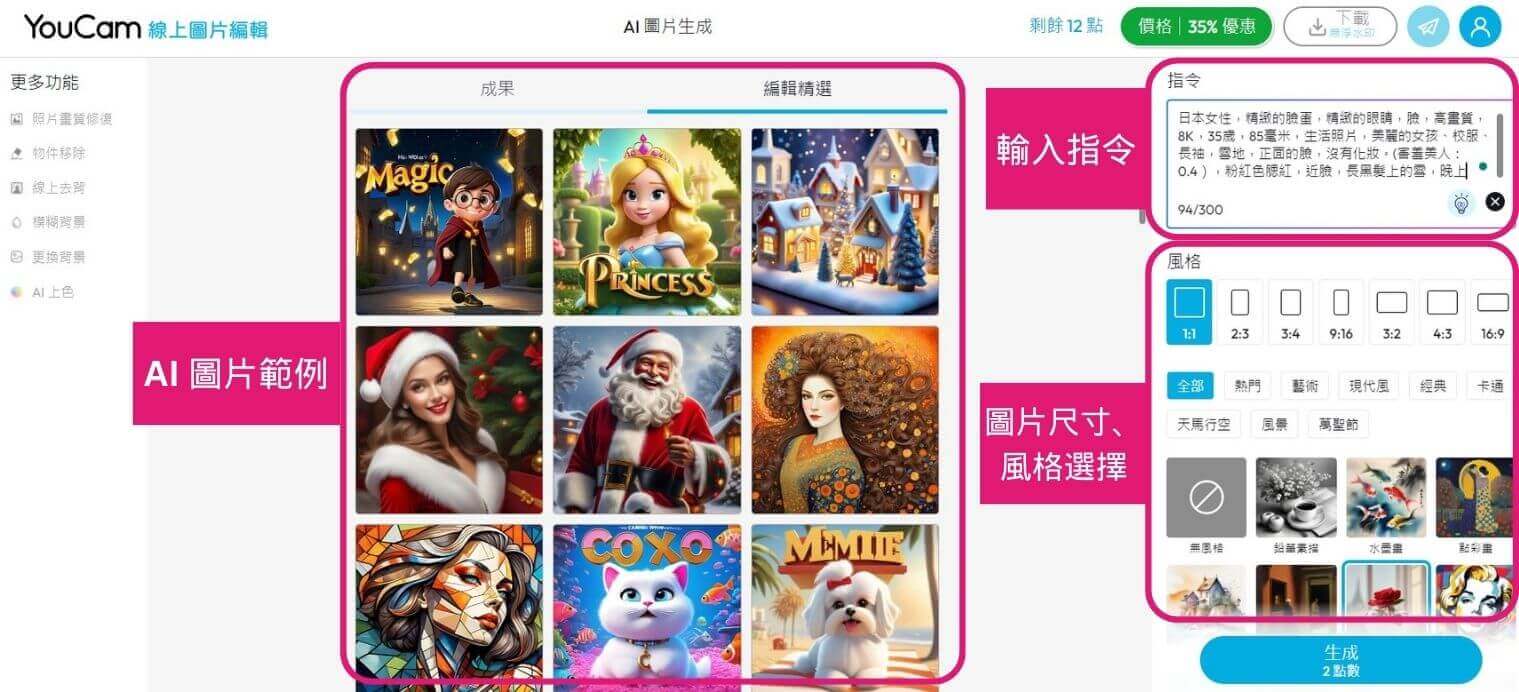
在右上方欄位填入你想像中的圖片對應的文字敘述,盡可能越詳細越好。
如果不確定要如何書寫文字指令,可以參考中間的「編輯精選」範例,或參考這篇文章的 AI 繪圖文字指令教學。
在此,我輸入了「日本女性,精緻的臉蛋,精緻的眼睛,臉,高畫質,8K,35歲,85毫米,生活照片,美麗的女孩、校服、長袖,雪地,正面的臉,沒有化妝。(害羞美人:0.4),粉紅色腮紅,近臉,棕色頭髮、長黑頭髮上有雪,晚上」的 AI 繪圖指令。
書寫完指令後,你還可以選擇希望的圖片風格,及尺寸大小,以製作出最符合你想像中的 AI 圖片。
Step 3. 點擊「生成」按鈕生成圖像
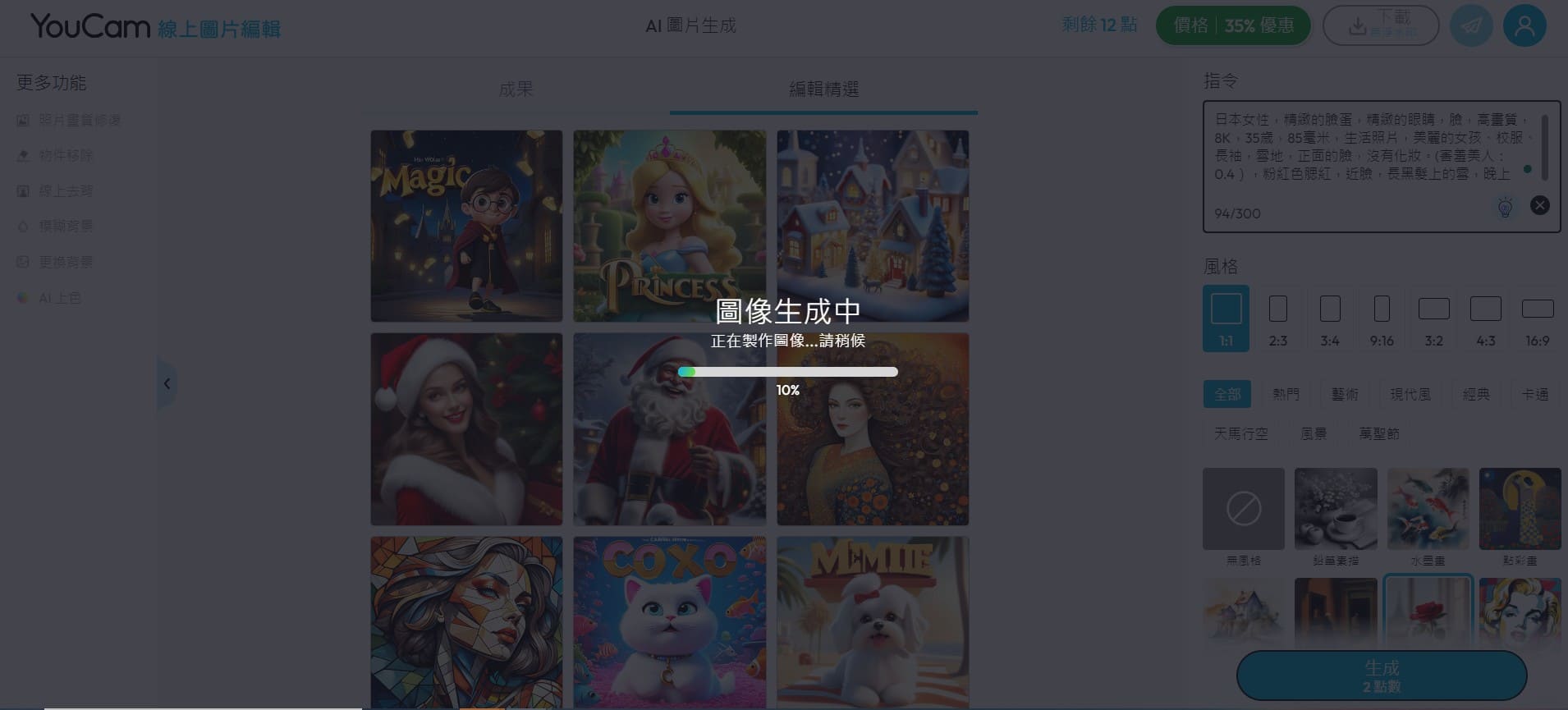
▲ 點擊「生成」按鈕,大約等待 10~20 秒等待網站生成圖像。
這個繪圖網站每次生成需要兩點點數,但可以透過免費註冊帳號來獲得點數。
Step 4. 保存 AI 圖片,或再次生成
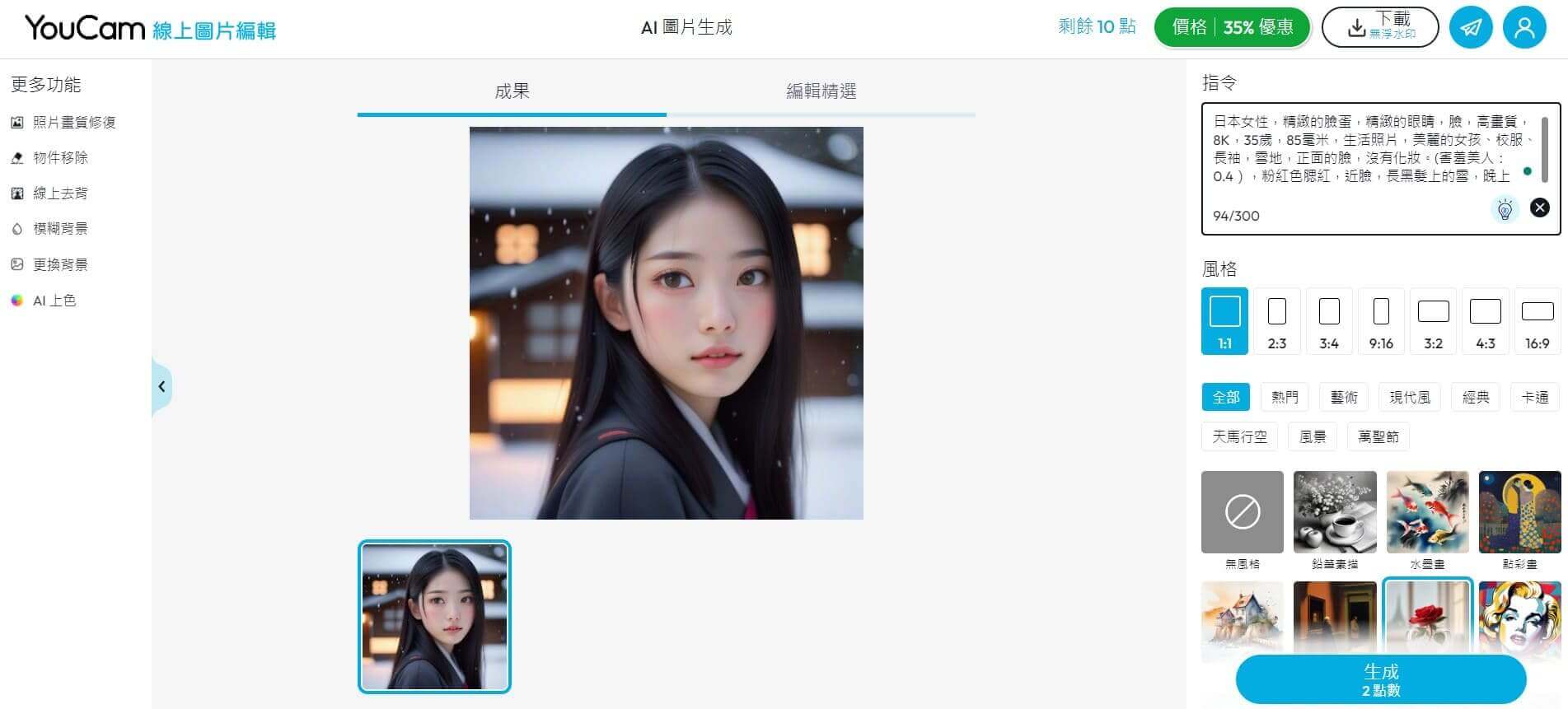
▲ 圖片生成結果
如果滿意 AI 圖片只要點擊右下角的「下載」即可保存到設備上,並可選擇「JPG、PNG 或 TIFF」的圖片格式。
如果你想微調圖片生成結果,也可以直接在指令欄位修改,或重新挑選風格跟圖片尺寸。
在此,我將「黑長髮」改為「棕色頭髮」,並將圖片尺寸修改為「3:2」,並再次按下生成按紐。
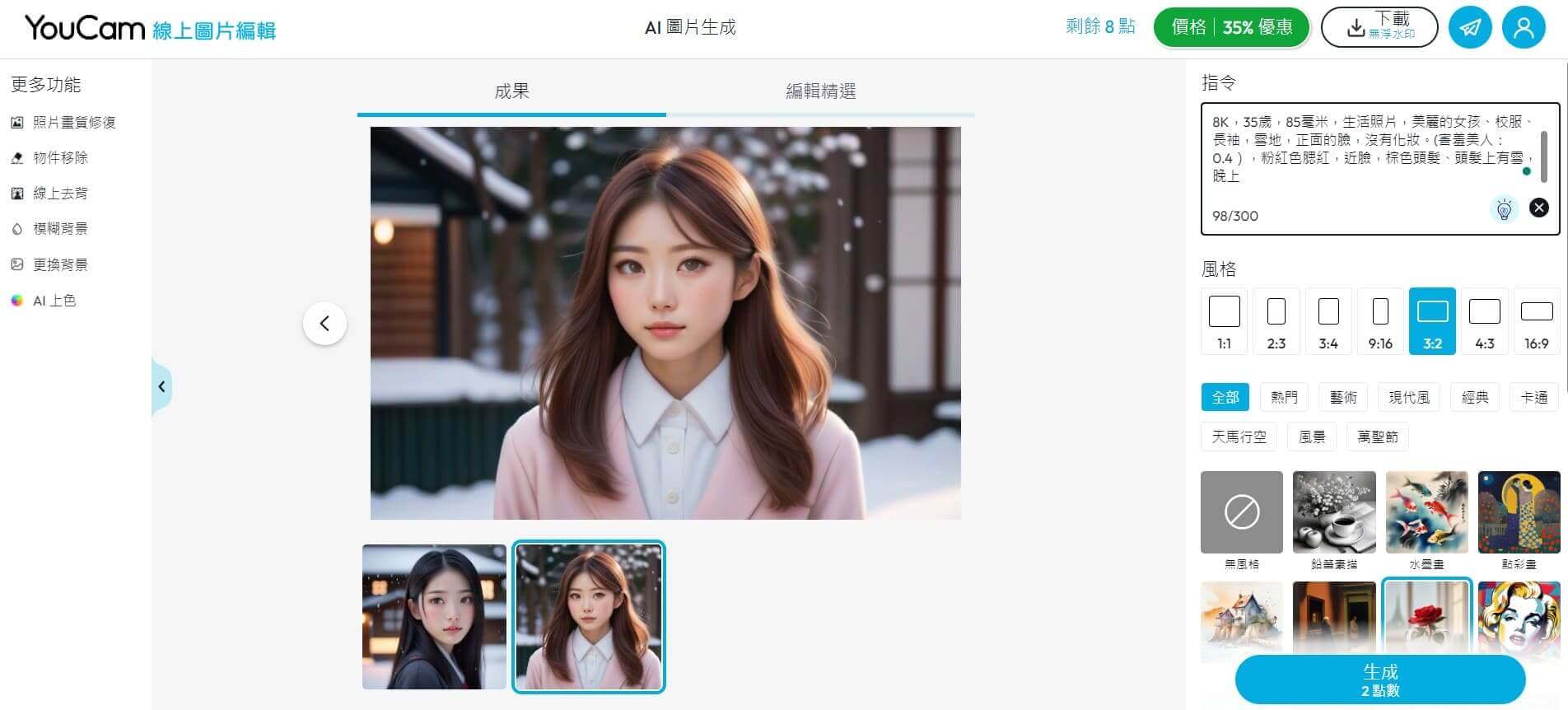
▲ 修改指令後重新 AI 生成圖結果
如果滿意結果,同樣點擊右上角的「下載」即可下載圖片。
AI 繪圖軟體 & 生成圖片 常見問題
免費 AI 繪圖軟體推薦?

如果你是手機用戶,以下是 2025 熱門的手機 AI 繪圖軟體:
- 玩美 AI 繪圖:支援中文指令的免費 AI 繪圖軟體
- Starryai:高度客制化的 AI 繪圖軟體
- Dream by Wombo:免費 AI 圖片生成 App
- Imagine:AI 藝術繪圖生成軟體
- Wonder:可免費使用的 AI 繪圖軟體
- Canva:生成簡報圖示的 AI 生成圖軟體
AI 生成圖免費網站推薦?

現在有非常多的免費線上 AI 生成圖網站,以下推薦 2025 常見的 AI 繪圖網站:
- YouCam 線上圖片編輯:中文 AI 生成圖免費網站
- Midjourney:可商用的 AI 繪圖網站
- DreamStudio:免費 AI 生成圖片網站
- Firefly:設計專業使用的 AI 生成圖網站
- DALL-E 2:簡易入門的 AI 繪圖軟體
- NightCafe:動漫 AI 生成圖免費網站
- Artguru:AI 生成圖免費製圖網站
- Microsoft Designer:高解析度 AI 生成圖網站
- Rephael AI:完全免費 AI 生成圖網站
AI 可以生成圖片嗎?

現在有許多 AI 生成圖工具,透過訓練生成式 AI,能夠創造新圖像內容,如「玩美 AI 繪圖」、「Midjourney」、「NightCafe」等 AI 繪圖工具。
- 進入 AI 繪圖網站或下載手機軟體
- 輸入文字提示
- 調整參數設定(上傳參考圖、選擇預設風格)
- 按下生成按鈕將文字轉換成不同藝術風格的圖像
有可以使用中文來繪圖的 AI 繪圖軟體嗎?

你可以嘗試用 玩美AI繪圖 或 YouCam 線上圖片編輯這兩個 AI 繪圖軟體和 AI 生成圖網站來用中文生成圖片。
除了支援以中文指令生圖外,這兩款工具皆支援中文介面。
不用註冊的 AI 繪圖軟體、線上網站?

可以嘗試以下幾款 AI 繪圖軟體、線上網站,無須註冊即可生成圖片:
- 玩美AI繪圖
- Rephael AI
- Artguru
ChatGPT免費板可以生成圖片嗎 ?

可以,但有次數限制!如果想嘗試更多風格及功能,現在就免費下載 玩美AI繪圖 來體驗!
目前 OpenAI 的 ChatGPT 免費版(使用 GPT-4o 模型)已開放圖像生成功能,你可以輸入提示詞(Prompt)來生成圖片。但會有以下限制:
目前使用限制:
- 每日有圖片3次生成次數限制,實際依帳號使用情況而異
- 解析度與細節比付費版略低
- 不支援圖像延伸(Outpainting)與局部修圖



 作者
作者